五、知识链接
1.实时数据库的基本概念
在生产监控过程中,许多情况要求将生产数据存储于分布在不同地理位置的不同计算机上,可以通过计算机网络对装置进行分散控制、集中管理,要求对生产数据能够进行实时处理和存储等,并且支持分布式管理和应用,力控监控组态软件实时数据库是一个分布式的数据库系统,实时数据库将点作为数据库的基本数据对象,确定数据库结构,分配数据库空间,并以树形结构组织点,对点“参数”进行管理。
实时数据库是由管理器和运行系统组成,运行系统可以完成对生产实时数据的各种操作,如:实时数据处理、历史数据存储、统计数据处理、报警处理、数据服务请求处理等,实时数据库可以将组态数据、实时数据、历史数据等以一定的组织形式存储在介质上。管理器是管理实时数据库的开发系统,通过管理器可以生成实时数据库的基础组态数据,对运行系统进行部署。
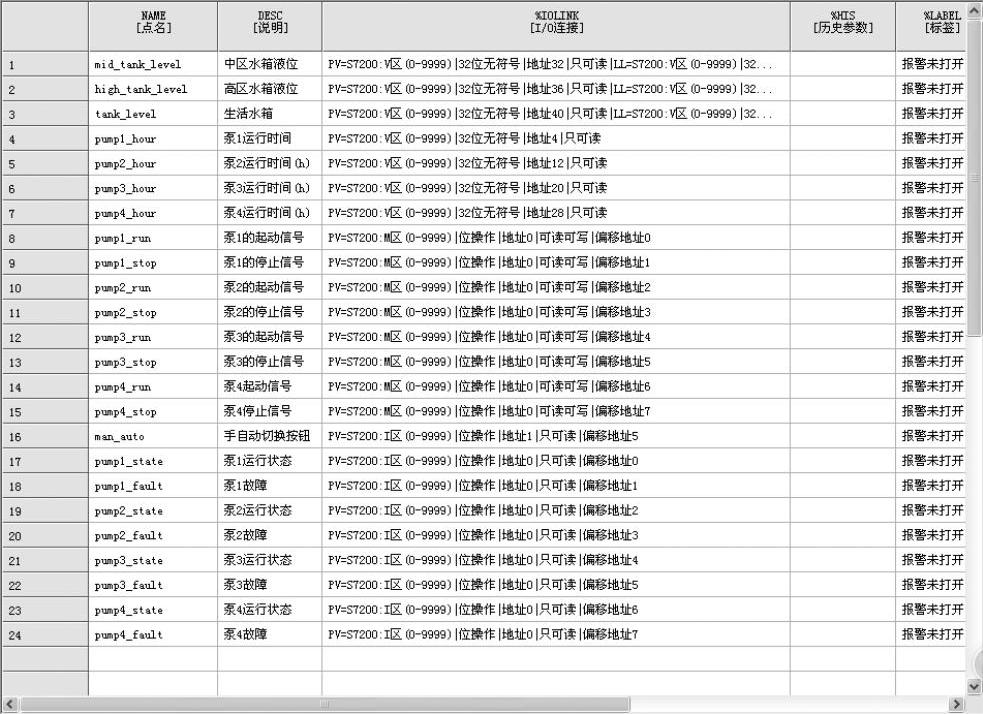
图2-3-8 点添加完成之后的状态
力控监控组态软件实时数据库负责与IO调度程序的通信,获取控制设备的数据,同时作为一个数据源服务器在本地给其他程序如界面系统VIEW等提供实时和历史数据,实时数据库又是一个开放的系统,作一个网络节点,也可以给其他数据库或界面显示系统提供数据,数据库之间可以互相通信,支持多种通信方式,如:TCP/IP、串行通信、拨号、无线等方式,并且运行在其他网络节点的第三方系统可以通过OPC、ODBC、API/SDK等接口方式访问实时数据库。
接下来介绍数据库中的几个基本概念,主要有点、节点、点类型、点参数、数据库访问和数据连接等。
(1)点
在数据库中,系统以点(TAG)为单位存放各种信息。点是一组数据值(称为参数)的集合。在点组态时先定义点的名称,点名最多可以使用63个字符,这里的点名指点的短名,在界面上引用点时要使用带节点路径的长名。
(2)节点
数据库以树形结构来组织点,节点就是树形结构的组织单元,每个节点下可以定义子节点和各个类型的点。对节点可以进行添加子节点、点以及删除、重命名等操作。新建的数据库有一个默认的根节点就是数据库节点,根节点不能被重命名。节点的层次结构及操作如图2-3-9。
(3)点类型
点类型是指完成特定功能的一类点。力控监控组态软件数据库系统提供了一些系统预先定义的标准点类型,如:模拟I/O点、数字I/O点、累计点、控制点和运算点等,用户也可以创建自定义点类型。

图2-3-9 节点的层次结构及操作
(4)点参数
点参数是含一个值(整型、实型、字符串型等)的数据项的名称。系统提供了一些预先定义的标准点参数,例如:PV、NAME和DESC等,用户也可以自定义点参数。
(5)数据库访问
对数据库的访问采用“节点路径\点名.参数名”的形式访问点及参数,如“TAG1.PV”表示点TAG1的PV参数,通常PV参数代表过程测量值,也是最常用的数据库变量。
1)本地数据库。
本地数据库是指当前的工作站内安装的力控监控组态软件数据库,它是相对网络数据库而言的。
2)网络数据库。
相对当前的工作站,安装在其他网络节点上的力控监控组态软件数据库就是网络数据库,它是相对本地数据库而言的。
(6)数据连接
数据连接是确定点参数值的数据来源的过程。力控监控组态软件数据库正是通过数据连接建立与其他应用程序(包括:I/O驱动程序、DDE应用程序、OPC应用程序、网络数据库等的通信、数据交互过程。
数据连接的种类有3种。
1)I/O设备连接。
I/O设备连接是确定数据来源于I/O设备的过程,I/O设备的含义是指在控制系统中完成数据采集与控制过程的物理设备,如:可编程序控制器(PLC)、智能模块、板卡和智能仪表等。当数据源为DDE或OPC应用程序时,对其数据连接过程与I/O设备相同。
2)网络数据库连接。
网络数据库连接是确定数据来源于网络数据库的过程。
3)内部连接。
本地数据库内部同一点或不同点的各参数之间的数据传递过程,即一个参数的输出作为另一个参数的输入。
2.实时数据库的管理器——DbManager
DbManager是数据库组态的主要工具,通过DbManager可以完成点参数组态、点类型组态、点组态、数据连接组态和历史数据组态等功能。
在组态软件开发界面工程导航栏中双击“数据库组态”启动Db-Manager(如果您没看到导航器窗口,请激活Draw菜单命令“功能→初始风格”,启动DbManager后,进入DbManager主窗口,如图2-3-10所示。
(1)导航器与点表
管理器左侧树形的导航栏是DbManager的导航器,导航器是显示数据库点结构的窗口,它采用树形节点结构,数据库是根节点,其下可建多个节点,每个节点下又可建多个子节点,在每个节点下可建立多个不同类型的点。
数据库点表是一个二维表格,一行代表一个点,列显示各个点的信息,点信息包括点的参数值、数据连接和历史保存等信息。在点表上,点表支持鼠标双击操作,也可以用箭头键、“Tab”键、“Page UP”键、“Page Down”键、“Home”键和“End”键来定位当前节点下的点。
点表内显示的内容取决于导航器当前选择的节点或点类型。例如:如果在导航器上选择根节点“数据库”,则点表会自动显示根节点下所有类型点的信息,如果在导航器上选择某节点下的模拟I/O点,则点表会自动显示该节点下所有模拟I/O点的信息。
(2)DbManager的工具栏
DbManager的工具栏上分别有“工程[D]”“点[T]”“工具[T]”“帮助[H]”工具,点开有各自的二级菜单,表2-3-7汇总了这些菜单的主要功能。
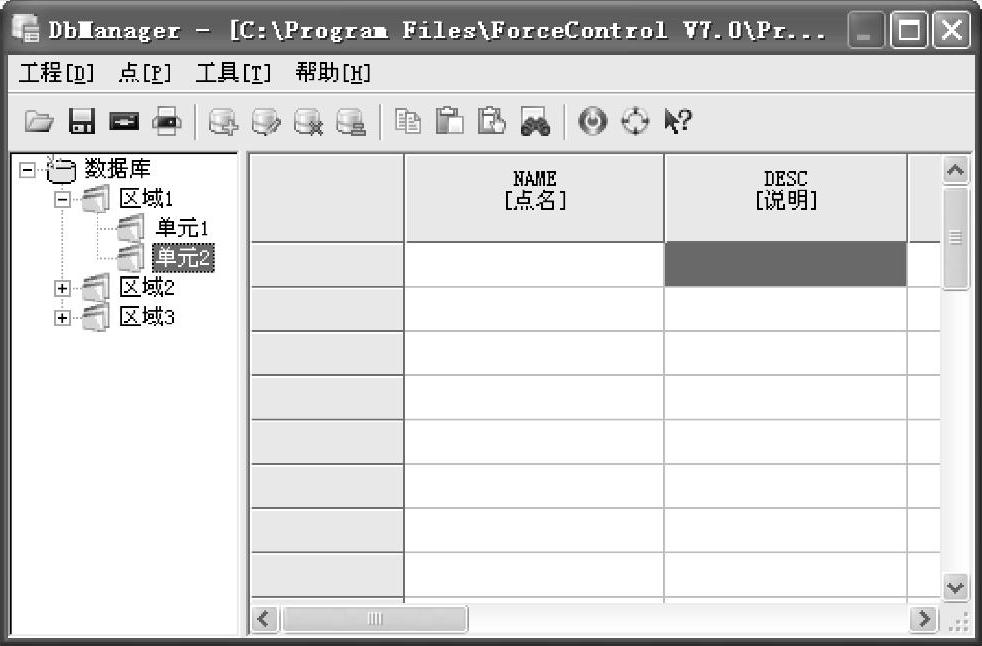
图2-3-10 DbManager主窗口
表2-3-7 DbManager工具栏菜单的主要功能
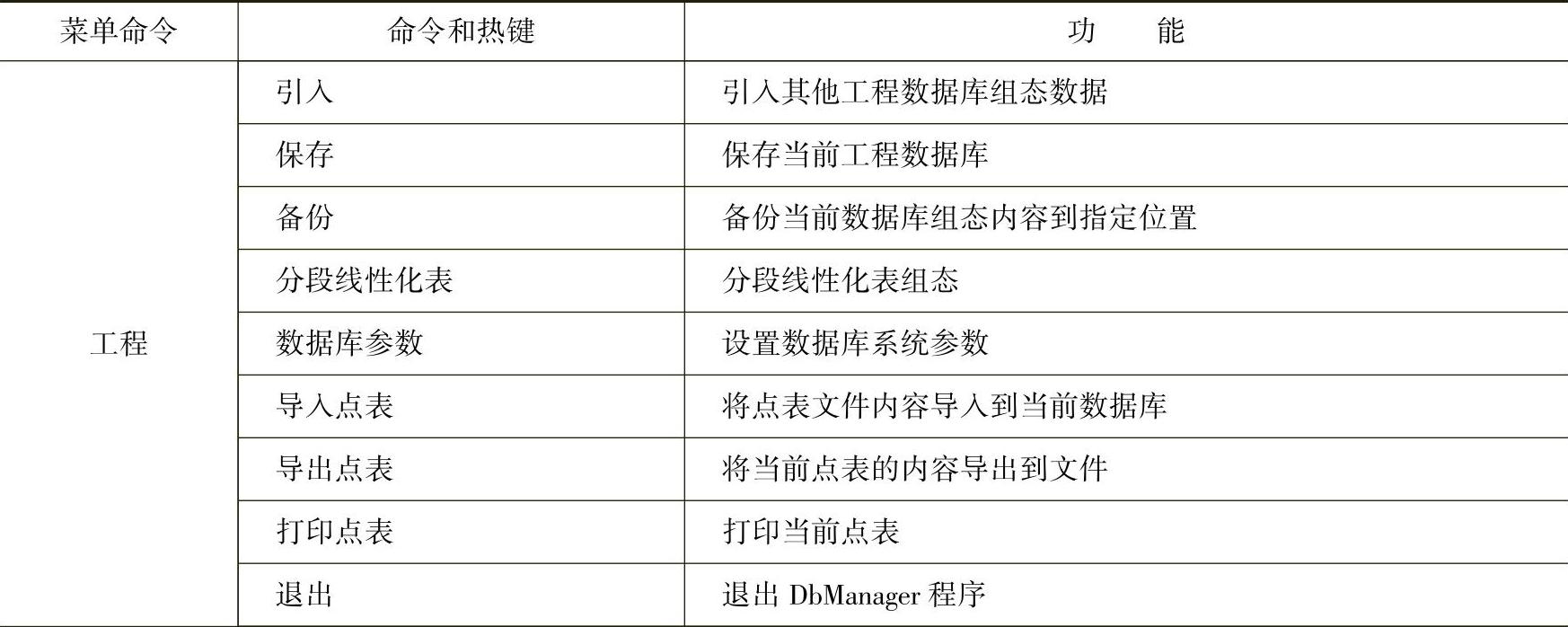
(续)
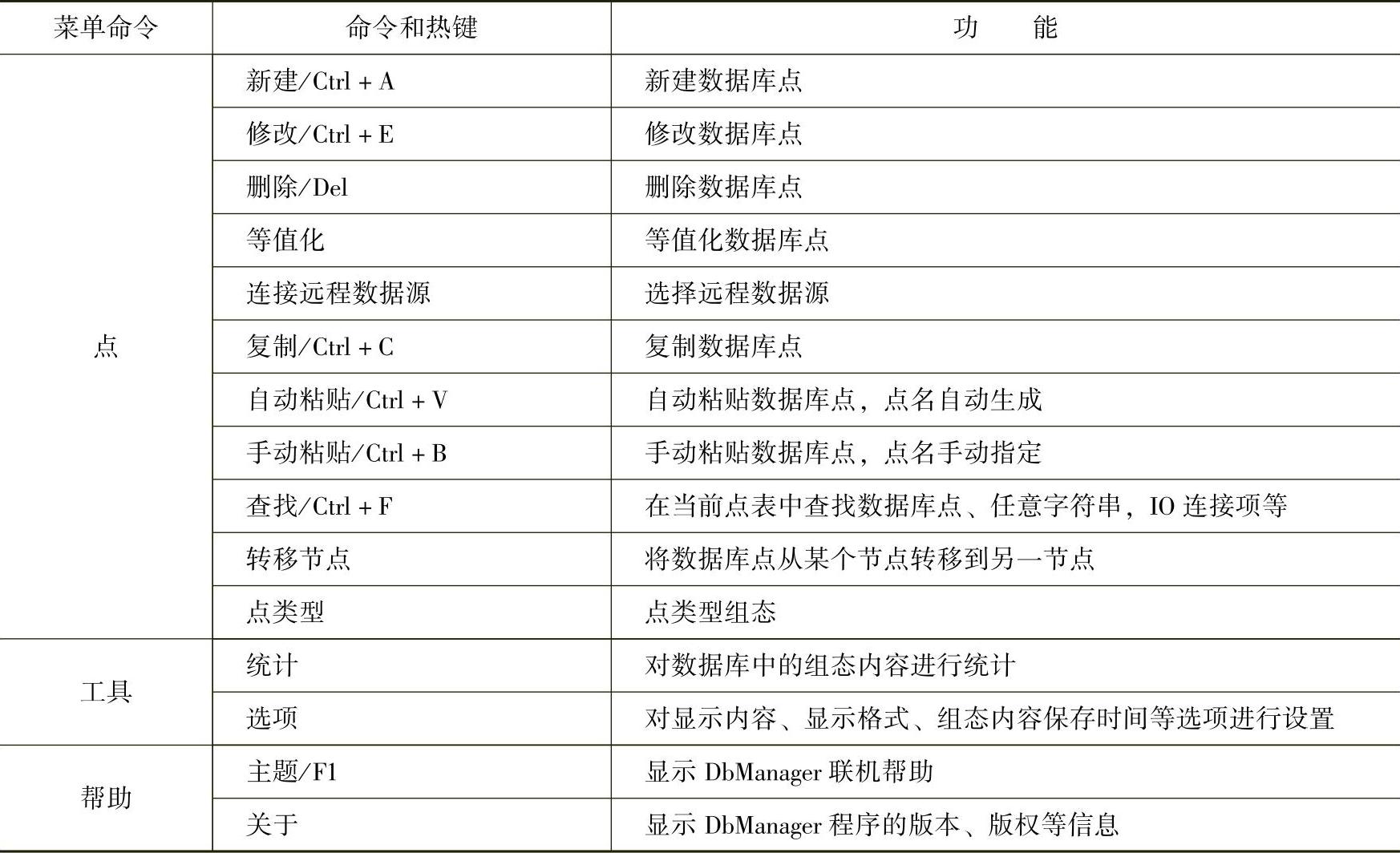
(3)DbManager的点操作
点是一组数据值(称为参数)的集合,是实时数据库系统保存和处理信息的基本单位,它存放在实时数据库的点名字典中。在数据库中,用户操纵的对象是点(TAG)。实时数据库根据点名字典决定数据库的结构,分配数据库的存储空间。用户在点类型组态时决定点的结构。
数据库系统预定义了许多标准点参数以及用这些标准点参数组成的各种标准点类型,用户也可以自己创建自定义点参数和点类型。数据库系统中预定义的标准点参数和标准点类型,是数据库运行的基础参数,不能修改或增加、删除。在工具栏“点[T]”→“点类型”中可以查看数据库中的点类型。
在DbManager中对点的主要操作有8种,下面分别介绍。
1)新建点。
若要新建点,有5种方法来实现。
①在当前点类型下双击点表的空白区域,在此节点下建立此类型的点,如图2-3-11所示。
②选择DbManager菜单命令“点[T]”→”新建”。
③可以按下组合键“Ctrl+A”。
④可以单击工具栏“新建数据库点”按钮。
⑤或者在导航器中在要建立点的节点上单击鼠标右键,弹出右键菜单后选择“添加点”项,然后在弹出的对话框中指定节点、点类型,可进入点组态对话框。
第一种方法是我们常用的新建点的方法。双击空白处之后弹出“请指定节点、点类型”对话框,如图2-3-12所示,选择节点和点类型后即可进行点的组态。点类型有7种,每种类型的点组态方法均有所区别,下面分别具体介绍。

图2-3-11 选择点类型
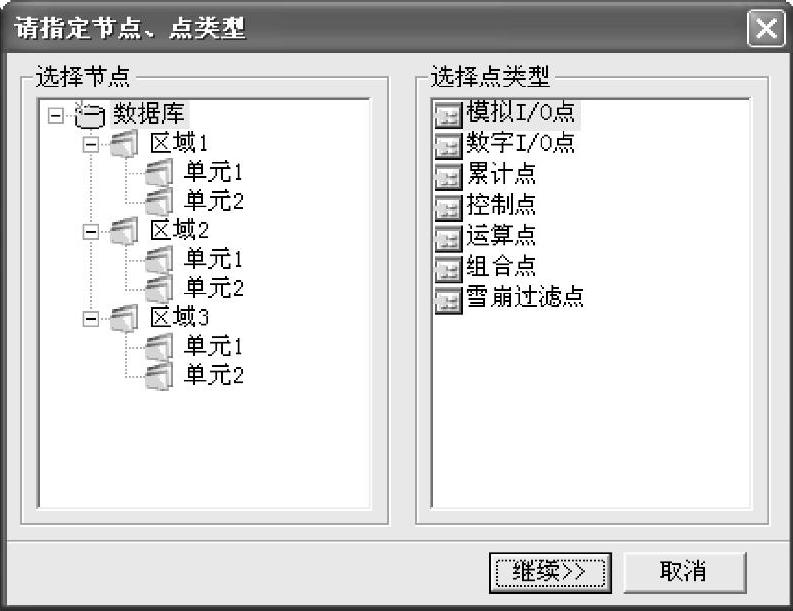
图2-3-12 选择节点
①模拟I/O点。
模拟I/O点,输入和输出量为模拟量,可完成输入信号量程变换、分段线性化、报警检查等功能。
模拟I/O点的基本参数页中的各项用来定义模拟I/O点的基本特征,组态对话框共4个选项卡:“基本参数”“报警参数”“数据连接”和“历史参数”。
a.“基本参数”选项卡。
点名(NAME):唯一标识工程数据库某一节点下一个点的名字,同一节点下的点名不能重复,最长不能超过63个字符。点名可以是任何英文字母或数字,可以含字符“ ”和“_”,除此之外不能含其他符号及汉字。此外,点名可以以英文字母或数字开头,但一个点名中至少含有一个英文字母。注意,这里不能使用汉字作为点名,在有的组态软件中支持汉字作为点名。
”和“_”,除此之外不能含其他符号及汉字。此外,点名可以以英文字母或数字开头,但一个点名中至少含有一个英文字母。注意,这里不能使用汉字作为点名,在有的组态软件中支持汉字作为点名。
点说明(DESC):点的注释信息,最长不能超过63个字符,可以是任何字母、数字、汉字及标点符号。
节点(UNIT):点所属父节点号。节点号不可编辑,在定义节点时由数据库自动生成。
小数位(FORMAT):测量值的小数点位数。需要注意,界面数据库变量显示的小数点位数需要画面文本生成时指定。
测量初值(PV):本项设置测量值的初始值。
工程单位(EU):工程单位描述符,描述符可以是任何字母、数字、汉字及标点符号。
量程变换(SCALEFL):如果选择量程变换,数据库将对测量值(PV)进行量程变换运算,可以完成一些线形化的转换,运算公式为:
PV=EULO+(PVRAW-PVRAWLO)*(EUHI-EULO)/(PVRAWHI-PVRAWLO)
开平方(SQRTFL):规定I/O模拟量原始测量值到数据库使用值的转换方式。转换方式有两种,即线性(直接采用原始值)和开平方(采用原始值的平方根)。
分段线性化(LINEFL):在实际应用中,对一些模拟量的采集,如热电阻、热电偶等的信号为非线性信号,需要采用分段线性化的方法进行转换。用户首先创建用于数据转换的分段线性化表,力控监控组态软件将采集到的数据通过分段线性化表处理后得到最后的输出值,在运行系统中显示或用于建立动画连接。如果选择进行分段线性化处理,则要选择一个分段线性化表。若要创建一个新的分段线性化表,可以单击右侧的按钮“+”或者选择菜单命令“工程→分段线性化表”后,增加一个分段线性化表,如图2-3-13所示。
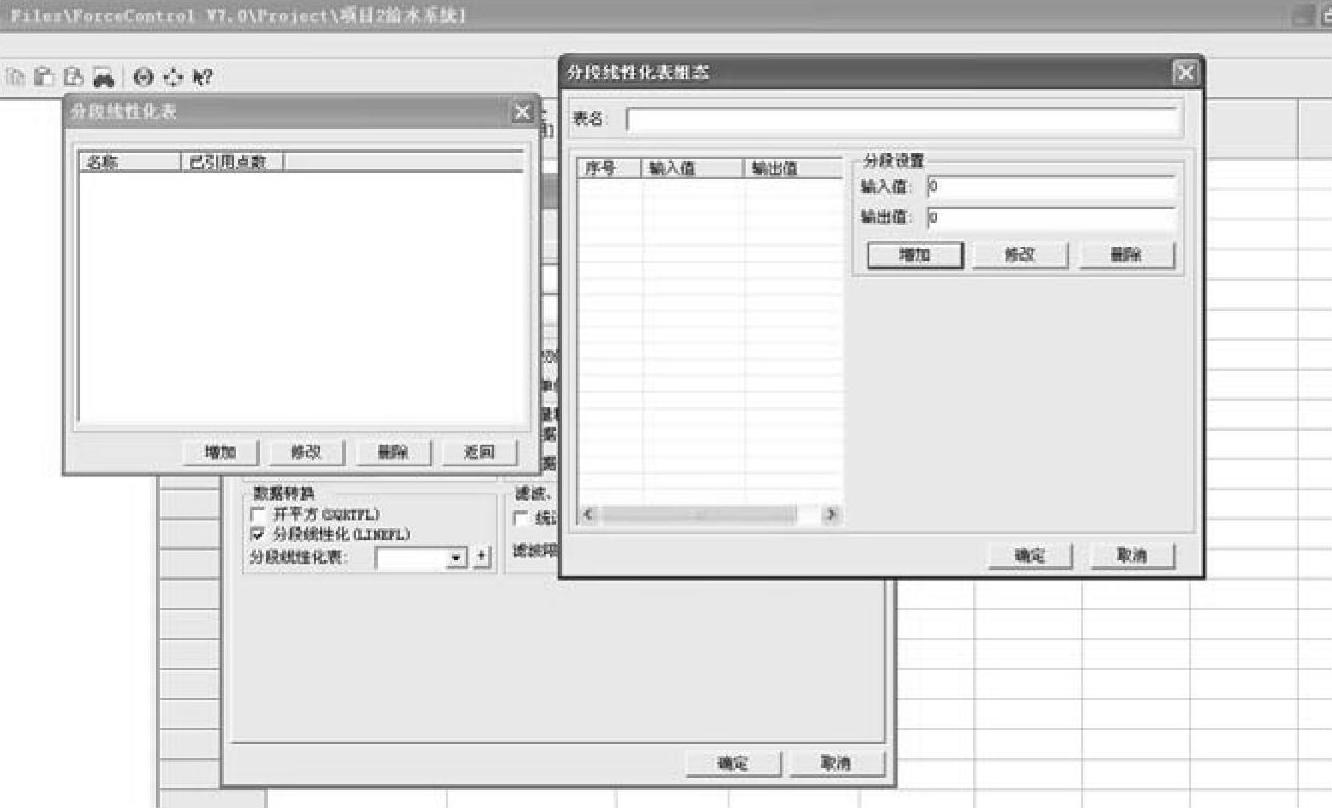
图2-3-13 分段线性化主要窗口
表格共3列,第一列为序号,每增加一段时系统自动生成;第二列是输入值,该值是指从设备采集到的原始数据经过基本变换(包括:线性/开平方、量程转换)后的值;第三列为该输入值应该对应的工程输出值。若要增加一段,在“分段设置”中指定输入值和输出值即可。
分段线性化表是用户先定义好的输入值和输出值一一对应的表格,当输入值在线性化表中找不到对应的项时,将按照下面的公式进行计算:
(后输出值-前输出值)*(当前输入值-前输入值)/(后输入值-前输入值)+前输出值。
当前输入值为当前变量的输入值;后输出值为当前输入值项所处的位置的后一项数值对应关系中的输出值;前输出值为当前输入值项所处的位置的前一项数值对应关系中的输出值;后输入值为当前输入值在表格中输入值项所处的位置的后一输入值;前输入值为当前输入值在表格中输入值项所处的位置的前一输入值。
例如,在建立的线性化表中,数据对应关系如表2-3-8所示。
表2-3-8 线性化表的数据对应关系

那么当输入值为5时,其输出值的计算为:
输出值=(14-8)×(5-4)/(6-4)+8,即为11。
统计(STATIS):如果选择统计,数据库会自动生成测量值的平均值、最大值、最小值的记录,并在历史报表中可以显示这些统计值。注意,统计只能保存测量值的整小时的平均、最大、最小数值。
滤波(ROCFL):滤波开关,选中后按照滤波限值参数滤波。
滤波限值(ROC):将超出滤波限值的无效数据滤掉,保证数据的稳定性。
b.“报警参数”选项卡。
在“报警参数”选项卡中默认报警是关闭的,需要勾选“报警开关”才能出现下面的选项,勾选之后的对话框如图2-3-14所示。
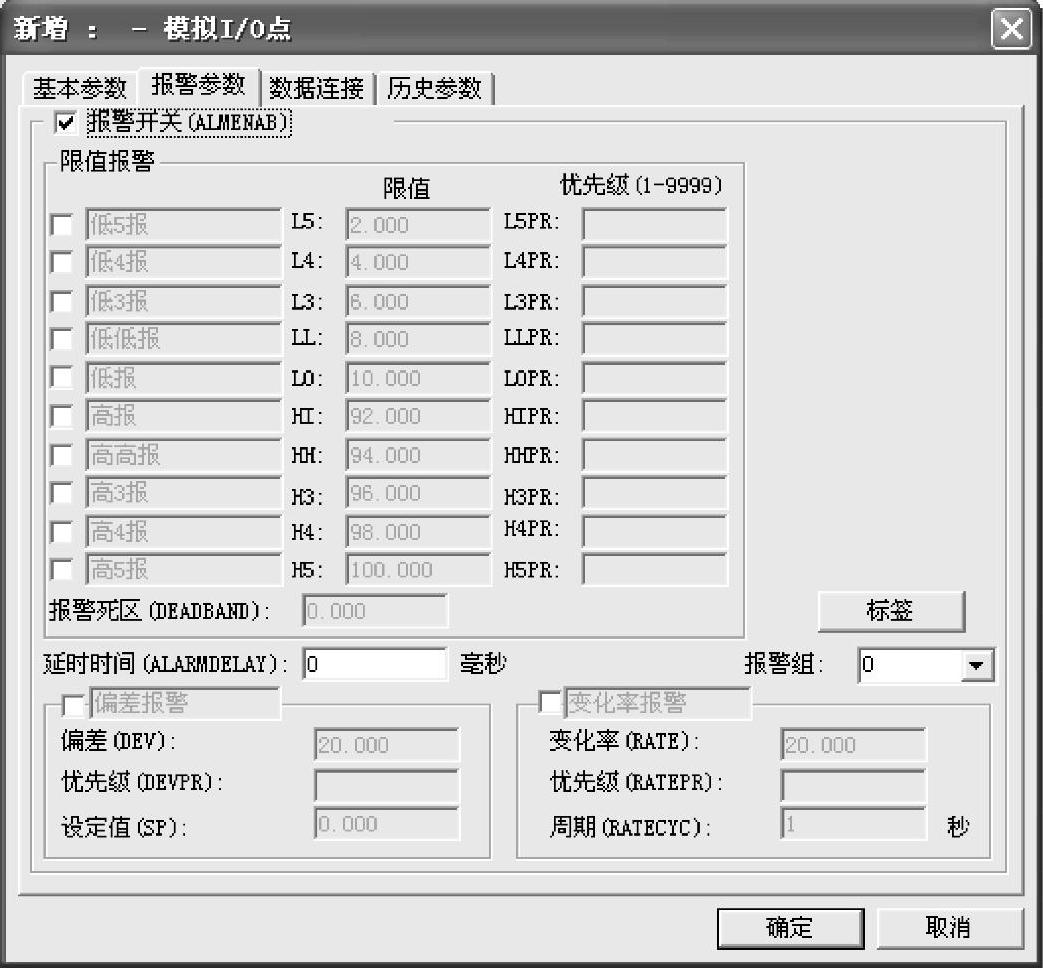
图2-3-14 新增模拟点窗口
下面详细说明“报警参数”页中各项设置的含义。
报警开关(ALMENAB):确定此点是否处理报警的总开关。
限值报警:模拟量的测量值在跨越报警限值时产生的报警。限值报警的报警限(类型)有10个:低5报(L5)、低4报(L4)、低3报(L3)、低低报(LL)、低报(LO)、高报(HI)、高高报(HH)、高3报(H3)、高4报(H4)和高5报(H5)。它们的值在过程测量值的最小值和最大值之间,它们的大小关系从低到高排列依次为低5报、低4报、低3报、低低报、低报、高报、高高报、高3报、高4报和高5报。当过程值发生变化时,如果跨越某一个限值,立即发生限值报警,某个时刻,对于一个变量,只可能越一种限,因此只产生一种越限报警。
例如:如果过程值超过高高限,就会产生高高限报警,而不会产生高限报警。另外,如果两次越限,就得看这两次越的限是否是同一种类型,如果是,就不再产生新报警,也不表示该报警已经恢复;如果不是,则先恢复原来的报警,再产生新报警。
报警死区(DEADBAND):指当测量值产生限值报警后,再次产生新类型的限值报警时,如果变量的值在上一次报警限加减死区值的范围内,就不会恢复报警,也不产生新的报警,如果变量的值不在上一次报警限加减死区值的范围内,则先恢复原来的报警,再产生新报警。报警死区主要用来消除由于反复越限造成的大量报警和恢复报警。
报警优先级:定义报警的优先级别,共1~9999个级别,对应的报警优先级参数值分别为1~9999。
延时时间:报警发生后,报警状态持续延迟时间后才提示产生该报警。
报警组:每个报警的点可以选择从属于一个报警组。界面可以依据报警组来查询报警,报警组最多可使用99个。
标签:标签用于对报警点实际需求进行不同的分类,便于在报警发生后依照报警标签进行报警查询。每个点最多可使用10个标签。
变化率报警:模拟量的值在固定时间内的变化超过一定量时产生的报警,即变量变化太快时产生的报警。当模拟量的值发生变化时,就计算变化率以决定是否报警。变化率的时间单位是s(秒)。变化率报警利用如下公式计算:(测量值的当前值-测量值上一次的值)/(这一次产生测量值的时间-上一次产生测量值的时间),取其整数部分的绝对值作为结果,若计算结果大于变化率(RATE)/变化率周期(RATECYC),则出现报警。
偏差报警:模拟量的值相对设定值上下波动的量超过一定量时产生的报警。用户在“设定值”中输入目标值(基准值)。计算公式如下:偏差=当前测量值-设定值。
c.“数据连接”选项卡
如图2-3-15所示,模拟I/O点的“数据连接”选项卡中的各项用来定义模拟I/O点的数据连接过程。左侧列表框中列出了可以进行数据连接的点参数及已建立的数据连接情况。
对于测量值(标准点参数中使用PV参数),有3种数据连接可供择:I/O设备、网络数据库和内部。
I/O设备:表示测量值与某一种I/O设备建立数据连接过程。
网络数据库:表示测量值与其他网络节点上力控监控组态软件数据库中某一点的测量值建立连接过程,保证了两个数据库之间的实时数据传输,若要建立网络数据库连接,必须建立远程数据源。
内部连接:对于内部连接,则不限于测量值。其他参数(数值型)均可以进行内部连接。内部连接是同一数据库(本地数据库)内不同点的各个参数之间进行的数据连接过程。
例如在一个控制回路中,测量点FI101的测量值PV就可以通过内部连接,连接到控制点FIC101的目标值SP上。
注意事项:对于测量值PV,如果建立了某种类型的数据连接,则不能再同时进行其他类型的数据连接。如果此时进行其他类型的数据连接,DbManager会提示您是否取消原类型的数据连接,更新为新类型的数据连接。
d.“历史参数”选项卡
模拟I/O点的“历史参数”选项卡中的各项用来确定模拟I/O点哪些参数进行历史数据保存,以及保存方式及其相关参数。如模拟点的数据连接设置左侧列表框中列出了可以进行保存历史数据的点参数及其历史参数设置情况,如图2-3-16所示。
保存方式有数据变化保存、数据定时保存和条件保存。
数据变化保存:选择该项,表示当参数值发生变化时,其值被保存到历史数据库中。为了节省磁盘空间,提高性能,您可以指定变化精度,即当参数值的变化幅度超过变化精度时,才进行保存。变化精度是量程的百分比。如果LIC101的量程是20~80,若精度是1,则与当前值变化超过1%即(80-20)×0.01为0.6时,才记录历史数据。0表示只要数据变化就保存历史。
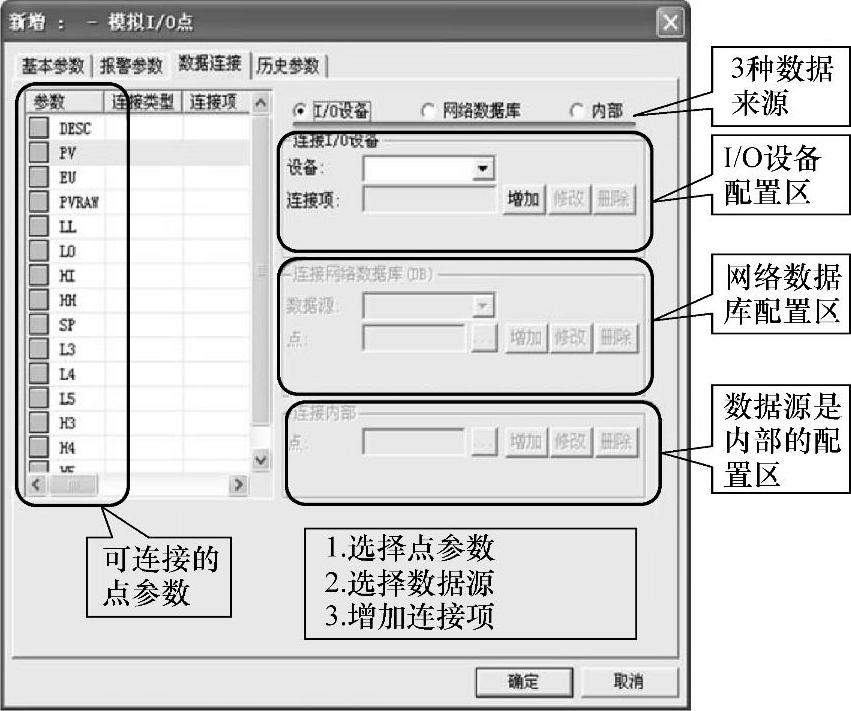
图2-3-15 模拟点的数据连接设置
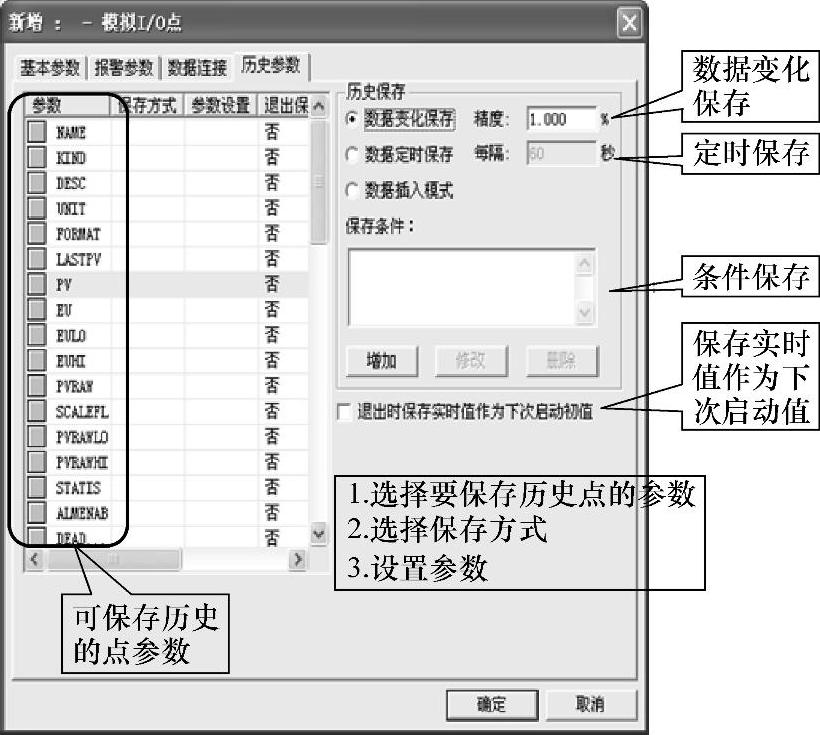
图2-3-16 模拟点的历史参数设置
数据定时保存:选择该项,表示每间隔一段时间后,参数值被自动保存到历史数据库中。在文本框中输入间隔时间,单击“增加”按钮,便设置该参数为数据定时保存的历史数据保存方式,同时指定了间隔时间。单击“修改”或“删除”按钮,可修改间隔时间或删除数据定时保存的历史数据保存设置。
条件保存:条件保存的条件是一个表达式(可使用数学公式,参见表2-3-9),当表达式为真时数据库将存储数据,为假时不存储数据。
表2-3-9 数学公式
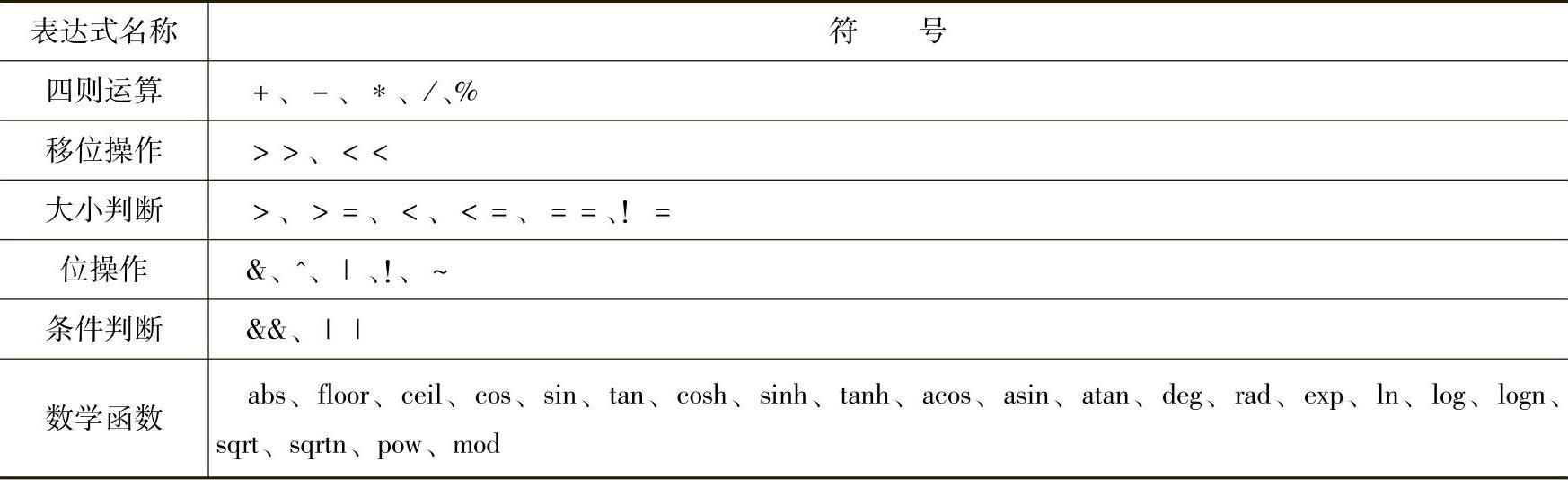
例如Tag0001的存储为定时保存,保存条件为Tag0002.PV>0。当Tag0002.PV=0或者<0时,Tag0001不存储数据,当Tag0002.PV>0时满足条件,Tag0001存储数据。在某些应用环境下,不单单要按照存储条件保存历史数据,而且需要把满足条件的具体时间记录下来,这时需配置DB.ini中[ConfSave]字段的DoAction属性,当DoAction=1时,DB将在一个条件存储过程完成后(从保存条件满足到保存条件不满足)将开始存储和结束存储的时间记录到工程目录的DB目录下的ConfSave.mdb数据库中,如需保存到其他数据库需修改[ConfSave]字段的ConnectStr属性,ConnectStr属性是一个ODBC连接字符串,可以根据具体数据库自行生成。默认情况下不保存条件存储记录。
“历史参数”选项卡中还有退出时保存实时值作为下次启动初值的功能。
若同时选择了该项和数据库系统参数里的保存参数-自动保存数据库内容,数据库会定时将数据库中点参数的实时值保存到磁盘。当数据库下次启动时,会将保存的实时值作为点参数的初值。
注意事项:已保存了历史数据的点,在操作历史数据时要避开零点。即要避免在每天的00:00:00——00:05:00读取、查询和插入历史数据。
历史参数中若选择数据变化保存,如果精度设置为0,则只要数据变化就会保存。
数据插入模式:该模式下,DB将不再存储任何历史数据,历史数据将依靠外部组件(IO/VIEW/DBCOMM)等插入DB历史库中。
注意事项:数据插入模式下需要注意每天的00:00:00——00:05:00时间段内不能插入历史数据。
②数字I/O点。
数字I/O点的输入值为开关量,可对输入信号进行状态检查。
数字I/O点的组态对话框共有4个选项卡:“基本参数”“报警参数”“数据连接”和“历史参数”。下面分别来进行介绍,由于“数据连接”和“历史参数”组态对话框与模拟量I/O点的形式、组态方法相同,这里就不再进行重复的表述,参见上面内容即可。
a.“基本参数”选项卡。
数字I/O点的“基本参数”选项卡中的各项用来定义数字I/O点的基本特征,其外观如图2-3-17所示。
关状态信息(OFFMES):当测量值为0时显示的信息(如“OFF”“关闭”“停止”等)。
开状态信息(ONMES):当测量值为1时显示的信息(如“ON”“打开”“启动”等)。
b.“报警参数”选项卡。
在“报警参数”选项卡中默认报警时关闭的,需要勾选“报警开关”才能出现下面的选项,勾选之后的对话框如图2-3-18所示。
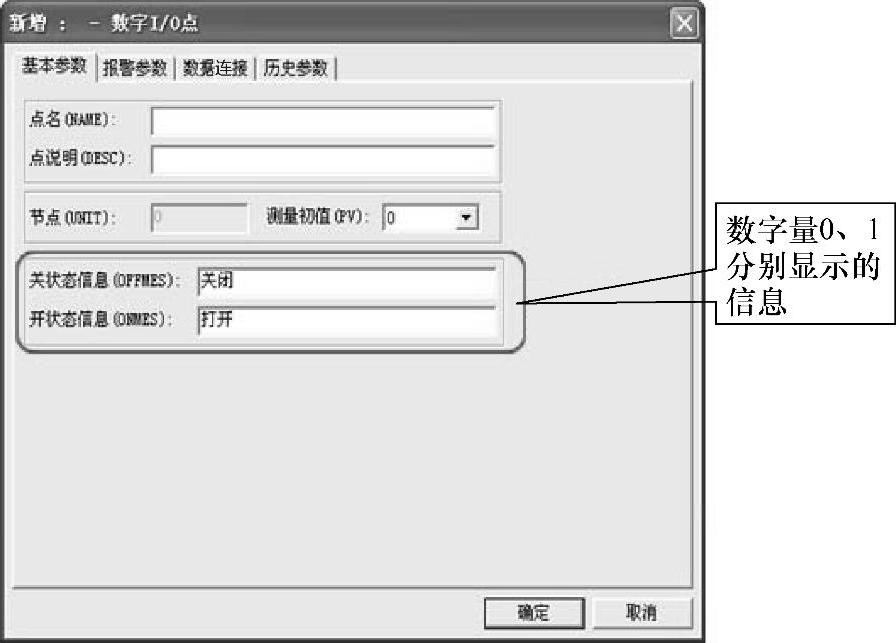
图2-3-17 数字点的“基本参数”选项卡
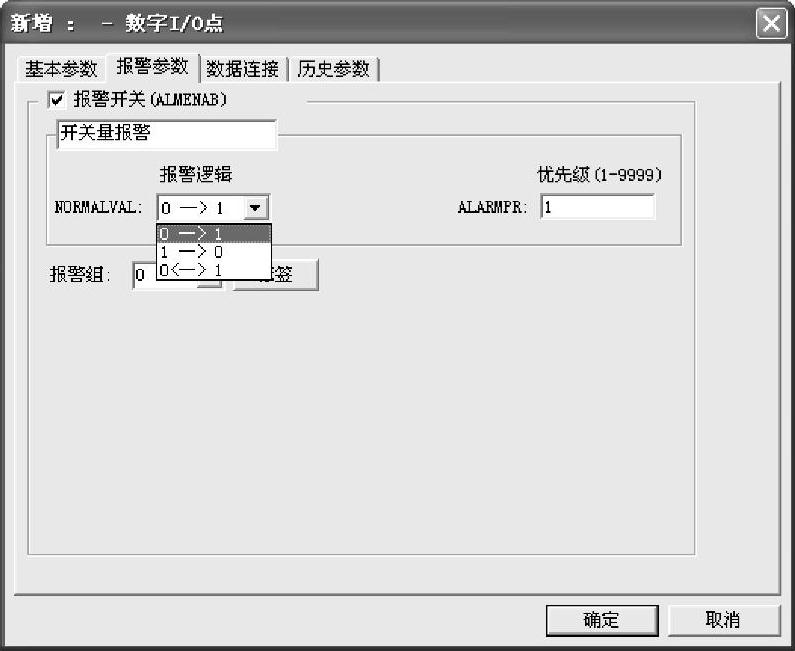
图2-3-18 数字点的“报警参数”选项卡
报警开关(ALMENAB):确定数字I/O点是否处理报警的总开关。
报警逻辑(NORMALVAL):确定开关量在什么时候报警,提供了3种逻辑可以选择。“0→1”是数字量I/O从0变为1时报警,“1→0”是数字量I/O从1变为0时报警或者“0↔1”数字量I/O只要在0和1之间变化即报警。例如若设置报警逻辑为“0↔1”,若当前测量值为0,那么变化为1时即报警,若当前测量值为1,那么变化为0时同样报警。
报警逻辑的功能是在力控ForcControl7.0新扩展的功能,在老版本上没有“0↔1”的控制逻辑。报警组和报警标签的含义与模拟量I/O相同,这也是7.0版本新增的功能,这里不再重复表述。
③累计点。
累计点,输入值为模拟量,除了I/O模拟点的功能外,还可对输入量时间进行累计。累计点的组态对话框共3个选项卡:“基本参数”“数据连接”和“历史参数”。
累计点的“基本参数”选项卡中的各项用来定义累计的基本特征,如图2-3-19所示。
累计/初值(TOTAL):在本项设置累计量的初始值。
累计/时间基(TIMEBASE):累积计算的时间基,单位为秒(s)。时间基是对测量值的单位时间进行秒级换算的一个系数。比如,假设测量值的实际意义是流量,单位是“t/h”,则将单位时间换算为秒是3600s,此处的时间基参数就应设为3600。
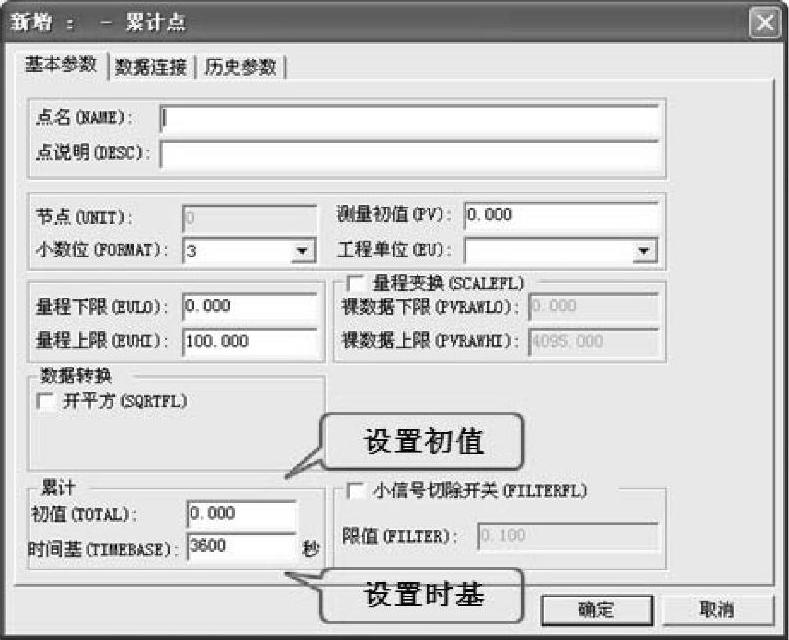
图2-3-19 累计点“基本参数“选项卡
小信号切除开关(FILTERFL):确定是否进行小信号切除的开关。
限值:如果进行小信号切除,低于限值的测量值将被认为是0。
累计增量算式:(测量值/时间基)×时间差。时间差为上次累计计算到现在的时间,单位为s。
例如:用累计点TOL1来监测某一工艺管道流量。流量用测量值(PV)来监测,经量程变换后其工程单位是:t/h。假设实际的数据库采集周期为2s,10s之内采集的数据经过TOL1线性量程变换后,其测量值监测的5次结果时间顺序依次为:T1=360t/h、T2=720t/h、T3=1080t/h、T4=720t/h、T5=1440t/h,那么10秒钟内流量累计结果将反映在TOL1点的TOTAL参数的变化上,TOTAL在10秒内的增量值为:(T1/3600)×2+(T2/3600)×2+(T3/3600)×2+(T4/3600)×2+(T5/3600)×2,即为2.4吨。表示在10s内,该管道累计流过了4.8t的介质。
“数据连接”和“历史参数”选项卡与模拟I/O点的形式、组态方法相同。
④控制点。
控制点通过执行已配置的PID算法完成控制功能。控制点的组态对话框共5个选项卡,如图2-3-20所示,即“基本参数”“报警参数”“控制参数”“数据连接”和“历史参数”。其中“基本参数”“报警参数”“数据连接”和“历史参数”的形式、组态方法与前述相同,这里只对“控制参数”选项卡进行说明。
“控制参数”选项卡中的各项的意义见表2-3-10。
⑤运算点。
运算点,用于完成各种运算,含一个或多个输入,一个结果输出。目前提供的算法有:加、减、乘、除、乘方、取余、大于、小于、等于和大于等于和小于等于。PV、P1、P2操作数均为实型数。对于不同运算P1和P2的含义亦不同。
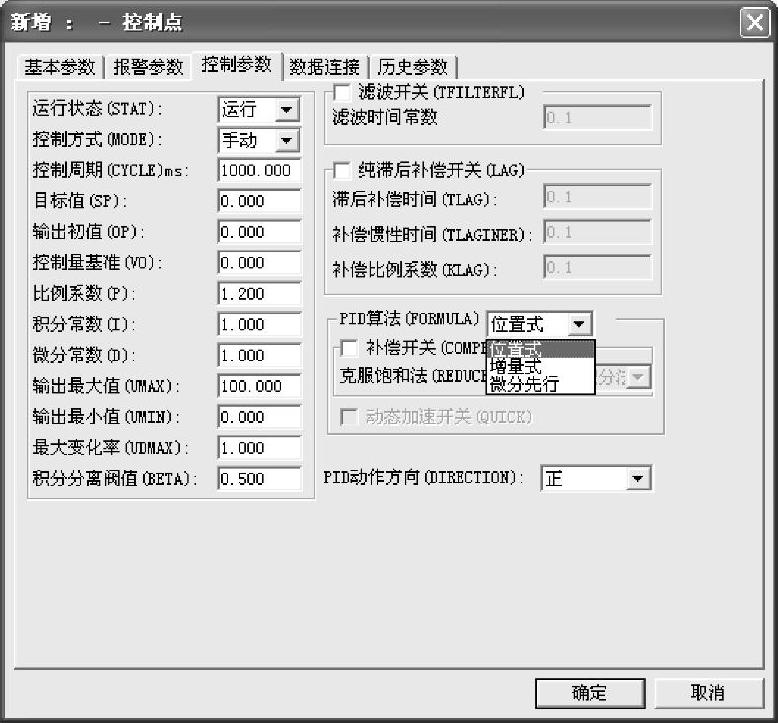
图2-3-20 控制点
表2-3-10 “控制参数”选项卡功能描述
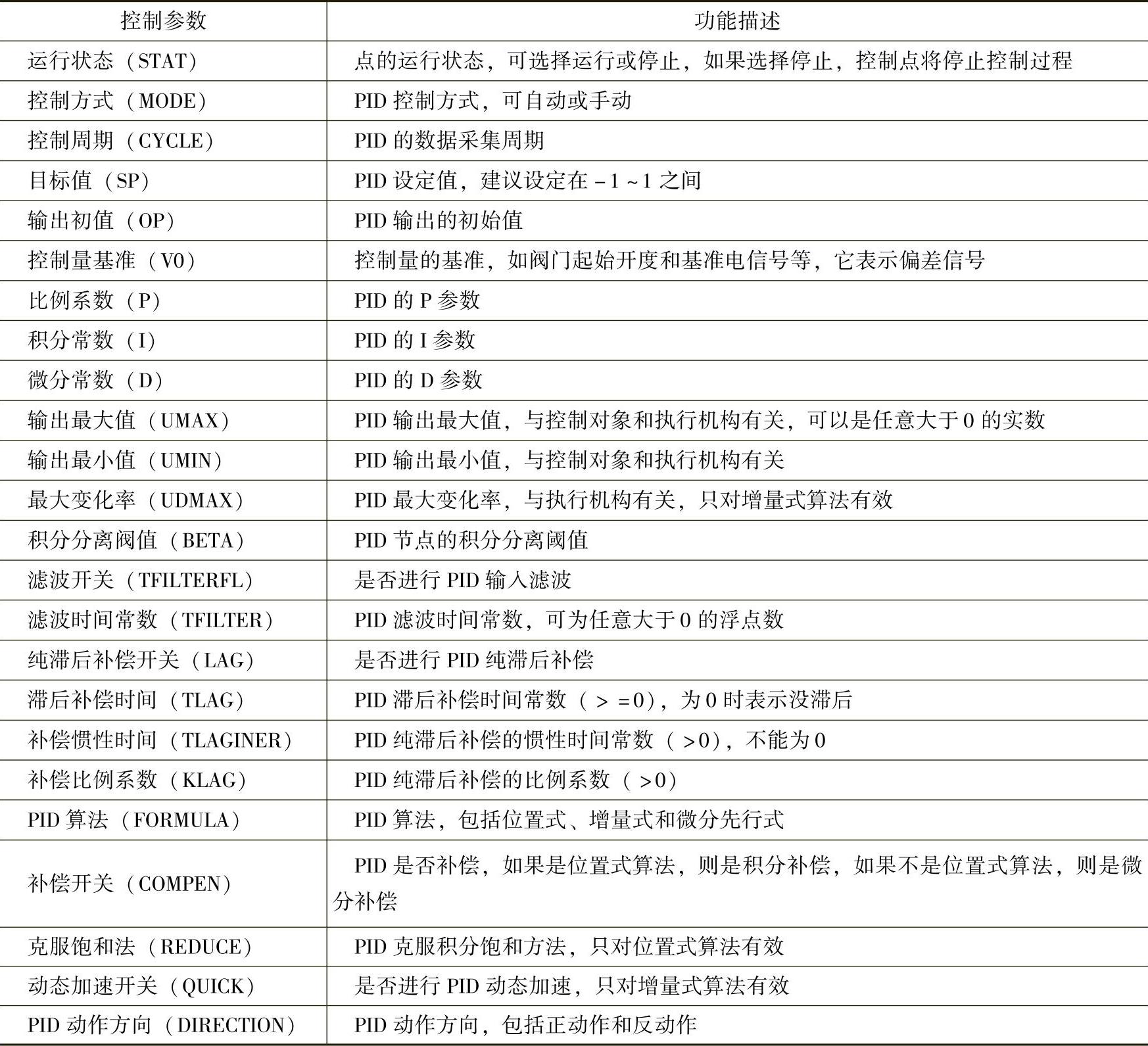
运算点的组态对话框共3个选项卡,如图2-3-21所示,即:“基本参数”“数据连接”和“历史参数”,“历史参数”的组态与之前类型的点相同。
a.“基本参数”选项卡。
运算点的“基本参数”选项卡中的各项用来定义运算点的基本特征:
参数一初值(P1):参数一的初始值。
参数二初值(P2):参数二的初始值。
运算操作符(OPCODE):此项用于确定P1与P2的运算关系,加法、减法、乘法、除法等多种关系可选。
运算关系表达式为PV=P1(OPCODE)P2。例如:如果OPCODE选择加法,则运算关系为:PV=P1+P2。
b.“数据连接”选项卡。
运算点的“数据连接”选项卡中的各项用来定义运算点的数据连接过程。
由于运算点仅用于实现数据库内部运算,因此其PV参数及其他所参数均不能进行I/O设备连接和网络数据库连接,只能进行内部连接。
由于是运算点在数据连接时分别需要为P1和P2添加两个数据连接,如图2-3-22所示。
⑥组合点。
组合点针对这样一种应用而设计:在一个回路中,采集测量值(输入)与下设回送值(输出)分别连接到不同的地方。组合点允许您在数据连接时分别指定输入与输出位置。
组合点的组态对话框共3个选项卡,即“基本参数”“数据连接”和“历史参数”。“基本参数”选项卡和“历史参数”选项卡的各项的意义与模拟I/O点相同,如图2-3-23所示。
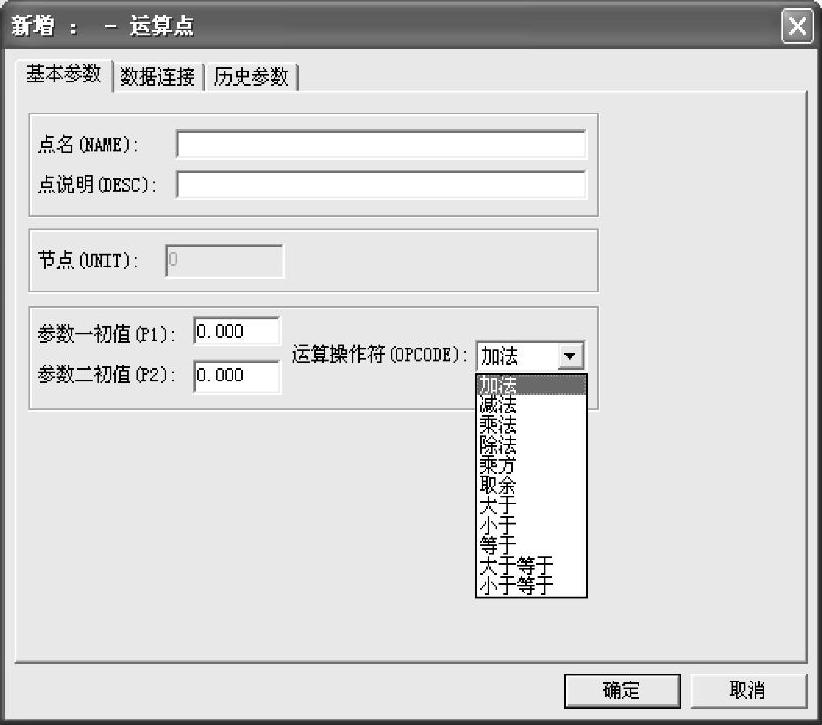
图2-3-21 运算点
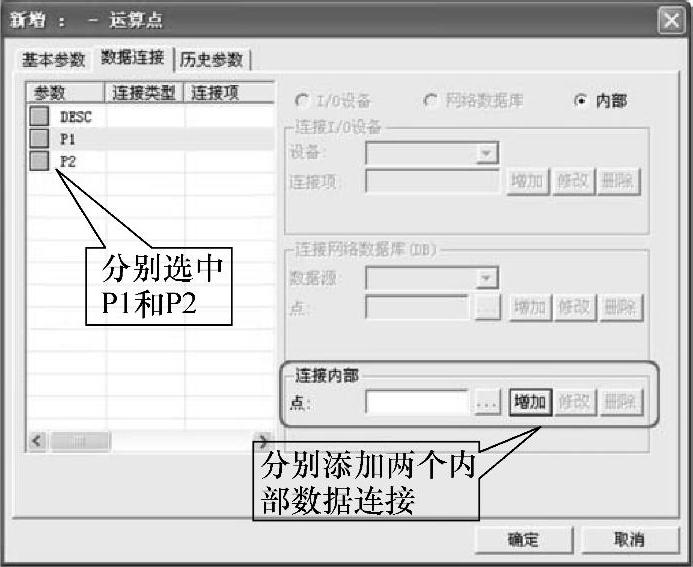
图2-3-22 运算点

图2-3-23 组合点
组合点的“数据连接”选项卡与模拟I/O点基本相同,唯一的区别是在指定某一参数的数据连接时,必须同时指定“输入”与“输出”。
⑦雪崩过滤点。
雪崩过滤点是力控ForcControl7.0新增的点类型,是用于过滤报警的一类点。它可以将数据库中点的一部分不需要产生的报警过滤掉,防止大批量无效报警的出现。
雪崩过滤点的组态对话框共有2个选项卡,即“基本参数”和“报警参数”。
其中“基本参数”页与数字式I/O点相同。
雪崩过滤点的“报警参数”选项卡中的各项用来定义雪崩过滤点的报警特征,如图2-3-24所示,具体意义如下。

图2-3-24 雪崩过滤点的“报警参数”选项卡
报警开关(ALMENAB):确定雪崩过滤点是否处理报警的总开关。
报警逻辑(NORMALVAL):报警逻辑是规定的,不可编辑,为0→1,0为正常状态,表示雪崩条件不满足,不产生报警,当雪崩条件满足时为1,即产生报警。
优先级(ALARMPR):表示雪崩过滤点报警的优先级。
报警组:和标签的使用与模拟I/O点相同。
雪崩条件:雪崩条件为一条件表达式,当表达式为真时,产生雪崩报警,并按过滤点的设置过滤所选点的报警。雪崩条件可由点参数、运算符号和数学函数等组成,可使用的字符可参考模拟点历史参数中条件存储相关内容。
过滤点:过滤点是雪崩条件满足时报警被过滤的点,可以通过双击列表框选择点。要删掉已选的点可以通过取消点前面的复选框实现。
延时时间:如果触发雪崩状况的条件在延迟时间内消失,即雪崩条件在延时时间内变为假,则雪崩状况在延时时间到达时自动停止,延时时间后过滤点发生的报警将继续被处理;如果雪崩条件为真持续超过延时时间,则雪崩状况是持久的,延时时间后过滤点的报警不再被处理,需要手动确认才能关闭雪崩状况。
2)修改点。
若要修改点,首先在点表中选择要修改点所在的行,然后选择DbManager菜单命令“点[T]”→“修改”,其他操作方式和上面类似。
3)删除点。
若要删除点,首先在点表中选择要删除点所在的行,然后选择DbManager菜单命令“点[T]”→“删除”,其他操作方式和上面类似。
在点表中,可以用鼠标按住左键拖动方式同时选择多个点进行删除。
对点进行操作前,比如修改、删除和移动等操作必须先保证该点在系统中未被使用,比如view和脚本系统等,否则会出现找不到点的情况。
4)等值化。
对于数据库中属于同一种点类型的多个点,可以对它们的很多点参数值进行等值化处理。例如,数据库中某节点下已经创建了5个模拟I/O点:tag1~tag5。我们可以利用等值化功能让这5个点的DESC参数值全部与其中的一个点(假设为tag1)的DESC参数值相等。可如下步骤进行:在点表中同时选择tag1~tag5的“DESC”列(Shift键),然后选择DbManager菜单命令“点[T]→等值化”,或者单击工具栏“等值化数据库点”钮,出现对话框。在对话框中择“tag1”,然后单击“确认”按钮,点tag1~tag5的DESC参数值全部与tag1的DESC参数值相同。
这里需要说明的是,在等值化操作时,操作的对象一定要是同一类型的点,一次只能对点的一个域进行操作,即只能选择一列的内容。点的名称、数据连接、历史参数等不能进行等值化。
5)连接远程数据源。
连接远程数据源可以使点连接到远程数据源上的数据点。
6)复制/粘贴点。
若要复制点,首先在点表中选择要复制的点,按组合键“Ctrl+C”,再按“Ctrl+V”,DbManager会自动创建一个新点,这个点已被复制为模板,点名是被复制点的名称递增一个序号。例如,被复制点名为TAG1,则自动粘贴创建的新点自动命名为TAG2。如果TAG2已被占用,则自动命名为TAG3,以此类推。如果在粘贴时选择手动粘贴,则点名需要组态人员手动自行指定。复制点与被复制点除点名不同外,点类型与参数值均相同,但数据连接与历史组态内容不进行复制。
7)查找。
选择DbManager菜单命令“点[T]”→“查找”,或者按组合键“Ctrl+F”,或者单击工具栏中的“查找数据库点”按钮,弹出“查找”对话框,如图2-3-25所示。
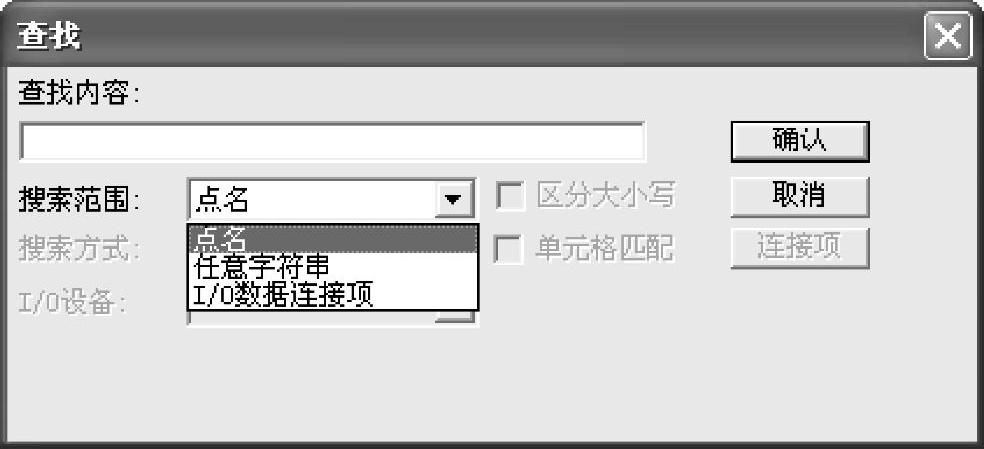
图2-3-25 “查找”对话框
若要查找点,在“查找”对话框内输入要查找的点名,搜索范围选择点名,进行确认后,会弹出搜索结果对话框,显示搜索的结果。
数据库的查找功能,还可用字符串或IO数据连接项来查找,只需要在搜索范围中选择相应的范围。当搜索IO数据连接项时,可以继续选择要搜索的I/O设备。
字符串或IO数据连接项进行查找时,查找的范围是当前点表内显示的所有点,并不一定是整个数据库,搜索结束可以定位到点。如果要重新确定新的查找范围,需要在导航器内选择一个新的节点。
8)转移节点。
可以将一个或多个点从某一节点转移到另一节点。首先在某一节点中选择要转移的点,单击“点→转移节点…”,在弹出的节点对话框中选择要转移到的节点,单击“确定”按钮即可。
(4)DbManager的系统参数
数据库系统参数是与数据库DB运行状态相关的一组参数。若要设置数据库系统参数,选择DbManager菜单命令“工程[D]→数据库参数”,出现“数据库系统参数”对话框,如图2-3-26所示。
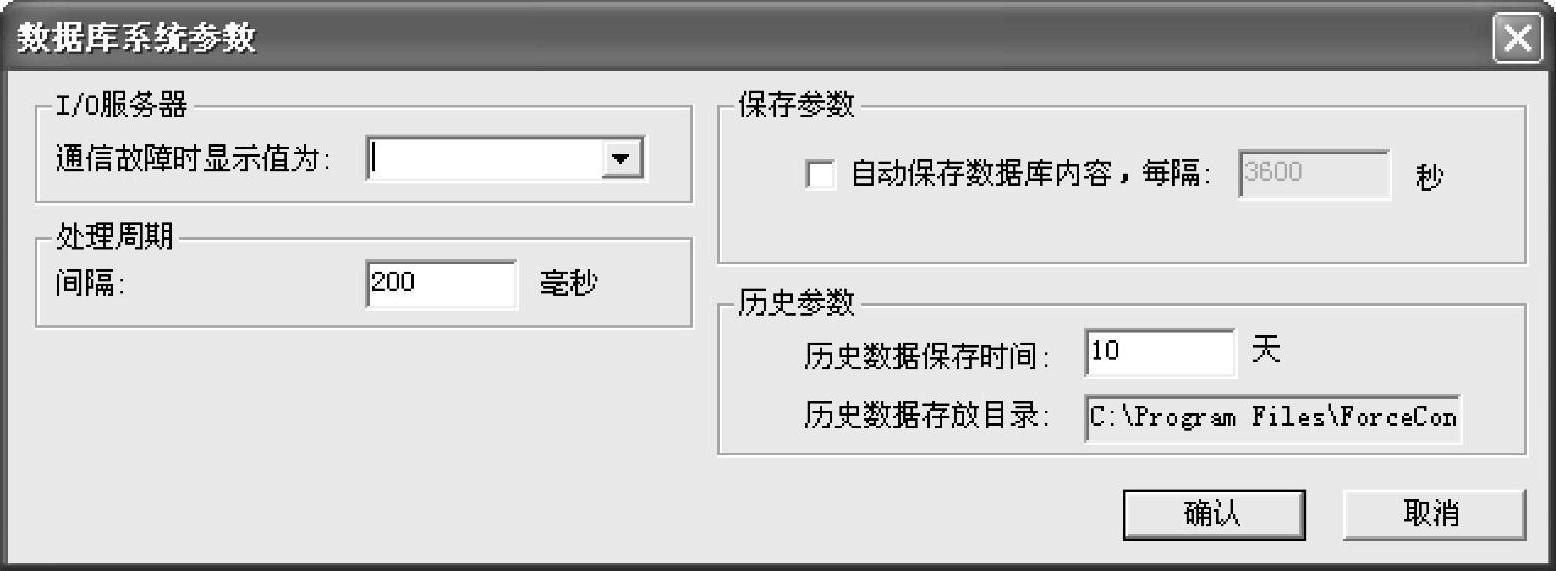
图2-3-26 “数据库系统参数”对话框
下面分别描述各参数意义。
1)I/O服务器/通信故障时显示值。
当I/O设备故障时,在运行系统View上连接到该设备的变量值按照该参数设置进行显示,默认为空时,是-9999。
2)处理周期/间隔。
该项参数确定数据库运行时的基本调度周期,单位为毫秒。
3)保存参数/自动保存数据库内容。
选择该项,数据库运行期间会自动周期性地保存数据库中的点参数值。在“周期”输入框中指定自动执行周期,单位为秒。
注意事项:这里指数据库会保存在点组态对话框→“历史参数”选项卡中选择退出保存值作为下一次启动初值项的参数,而不是所有参数。
4)历史参数/历史数据保存时间。
数据库保存历史数据的时间长度,单位为天。当时间超出历史数据保存时间后,新形成的历史数据将覆盖最早的历史数据,并保持总的历史数据长度不超出该参数设置。
5)历史参数/历史数据存放目录:保存历史数据文件的目录。
(5)DbManager的管理功能
1)引入。
引入功能可将其他工程数据库中的组态内容合并到当前工程数据库中。使用该功能时选择DbManager菜单命令“工程[D]→引入”,在弹出的“浏览文件夹”对话框中选择要引入的工程所在的目录,DbManager会自动读取工程数据库的组态信息,并与当前工程数据库的内容合并。引入功能可以用在多个技术人员同时为一个工程项目施行工程开发时。
注意事项:引入功能所引入的内容仅限于标准点组态信息(包括点及其数据连接和历史组态信息),而不包括自定义点参数、自定义点类型和自定义点。如果引入的工程数据库中点或数据连接项,与当前工程数据库内容存在重名或重复时,会提示您是否忽略引入重名项,或覆盖已有项。
2)保存
保存功能可将当前工程数据库的全部组态内容保存到磁盘文件上,保存路径为当前工程应用的目录。使用该功能时选择DbManager菜单命令“工程[D]→保存”。
3)备份
备份功能可将当前工程数据库的全部组态内容及运行记录备份到指定的目录。使用该功能时选择DbManager菜单命令“工程[D]→备份”。
(6)DbManager的统计
DbManager可以从多个角度对组态数据进行统计。选择DbManager菜单命令“工具[T]→统计”,出现“统计信息”对话框。
“统计信息”对话框由4个选项卡组成,如图2-3-27和图2-3-28所示,即数据库“点类型”“I/O设备”和“网络数据库”。
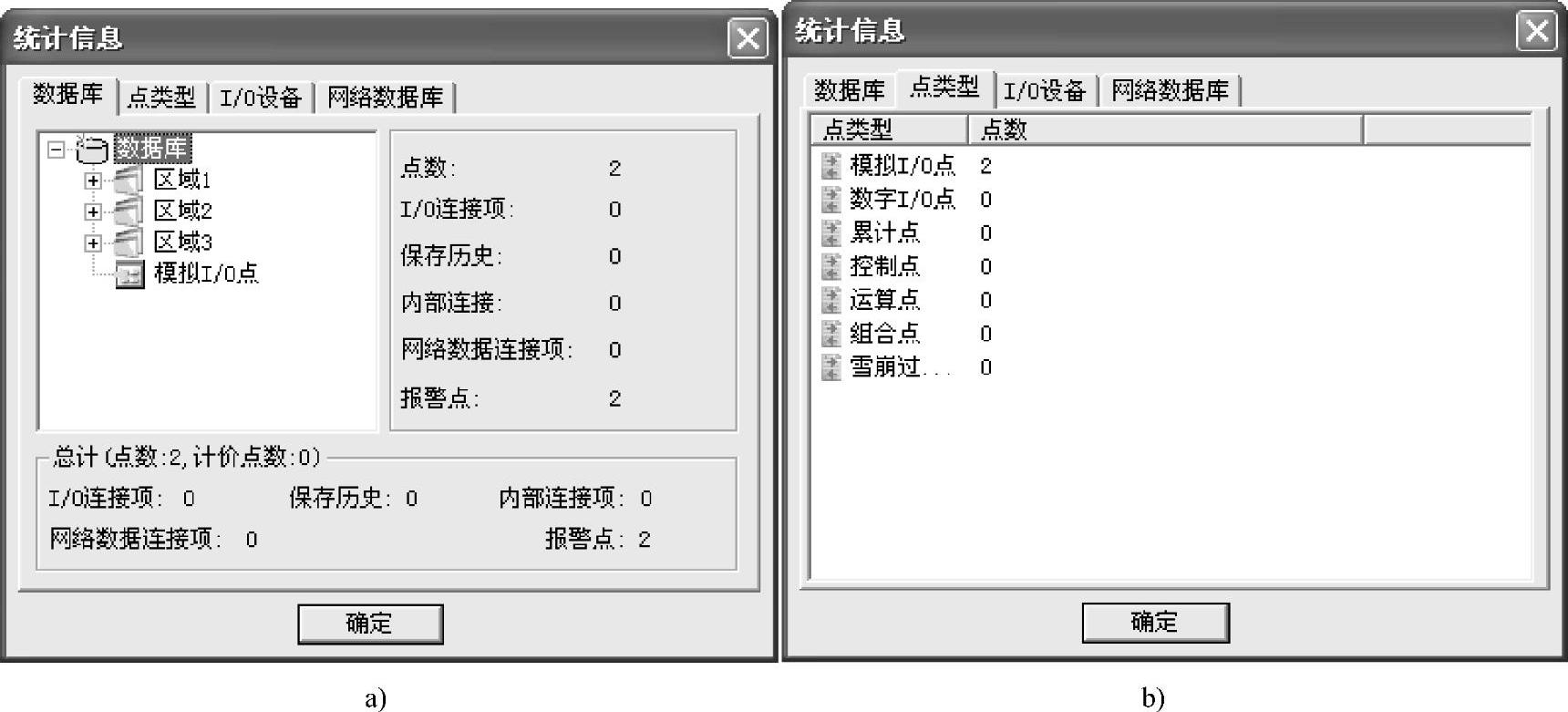
图2-3-27 “统计信息”对话框(一)
a)组态数据统计信息-数据库 b)组态数据统计信息-点类型
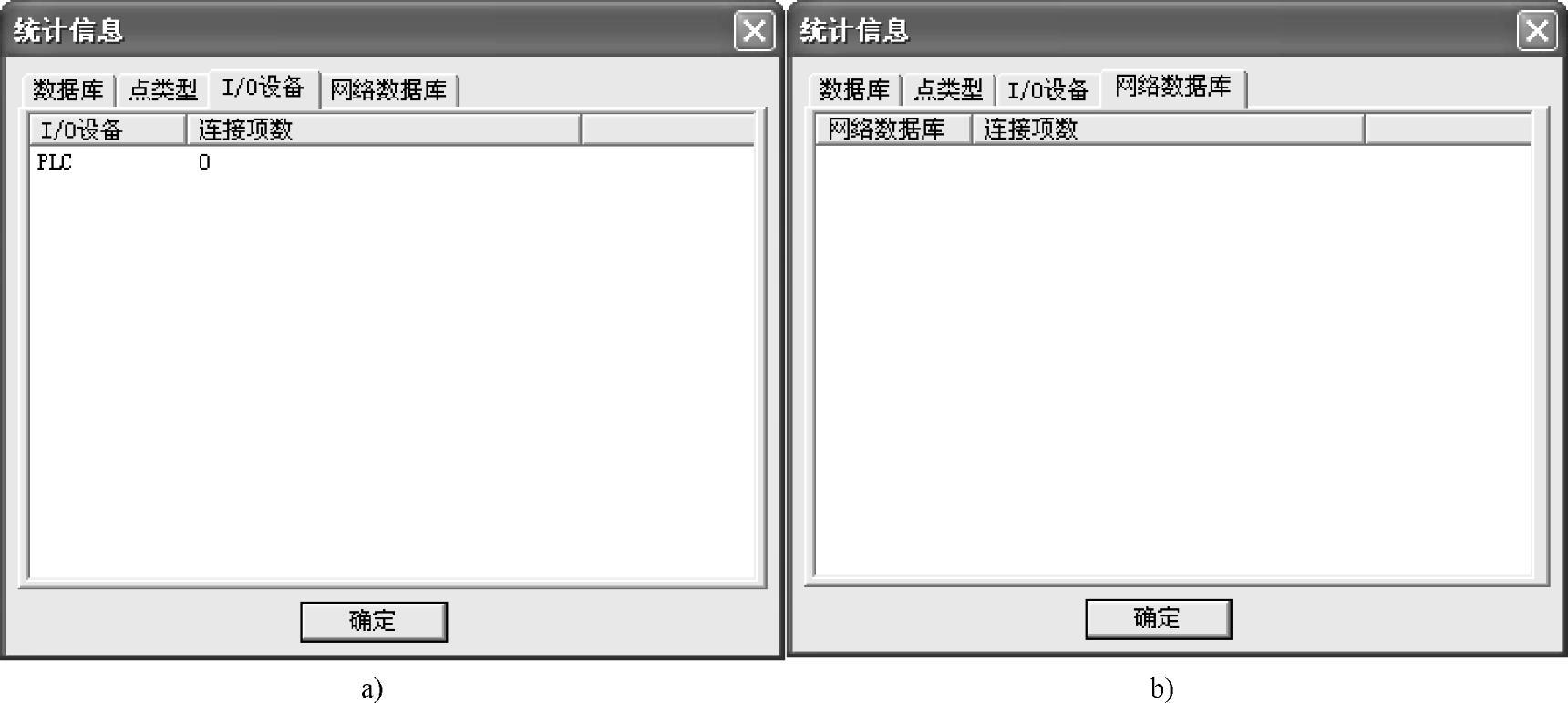
图2-3-28 “统计信息”对话框(二)
a)组态数据统计信息-I/O设备 b)组态数据统计信息-网络数据库
1)数据库。
数据库统计是按照数据库的结构生成统计信息。在此选项卡下方显示了数据库总计点数,各项的含义为:
点数:数据库中总共多少个点。
计价点数:数据库中用于价格计算的点数。计价点数为IO连接项数与网络数据连接项之和与保存历史数的并集。
IO连接项:用于连接IO设备的点参数总数。
保存历史:设置保存了历史的点参数总数。
内部连接项:连接数据库内部点的点参数总数。
网络数据连接项:连接远程数据源点参数的总数。
报警点:设置了报警的点的总个数。
数据库的统计信息可以按照节点或点类型来统计,用鼠标在导航器上选择要统计的节点或点类型,右侧的统计结果会自动生成。例如:要对数据库根目录下的点信息进行统计,选择导航器的根节点“数据库”;若要对某节点内模拟I/O点进行统计,则选择导航器此节点下的“模拟I/O点”一项。
2)点类型。
点类型统计从点类型的角度对整个数据库进行数据统计。列表框列出了数据库中所有的点类型,以及每种点类型在整个数据库中所创建的点数。
3)I/O设备。
本选项卡统计各个I/O设备的数据连接情况。该选项卡由一个列表框组成,列表框列出了所有的I/O设备,以及每种I/O设备已创建的数据连接项个数。
4)网络数据库。
本选项卡统计各个网络数据库统计的数据连接情况。该选项卡由一个列表框组成,列表框列出了所有的网络数据库,以及每个网络数据库已创建的数据连接项个数。
3.变量的管理
变量是人机界面进行数据处理的核心。变量的类型包括:系统变量、窗口中间变量、数据库变量、中间变量和间接变量等。在力控监控组态软件中对变量采取集中管理的方式,主要的管理工具是变量管理器,不管是系统自带的中间变量还是用户自定义的变量,都可以从变量管理器查到。
在组态环境里,单击下拉菜单“功能”中的“变量管理(V)”可以打开变量管理器,变量管理器的外观如图2-3-29所示。
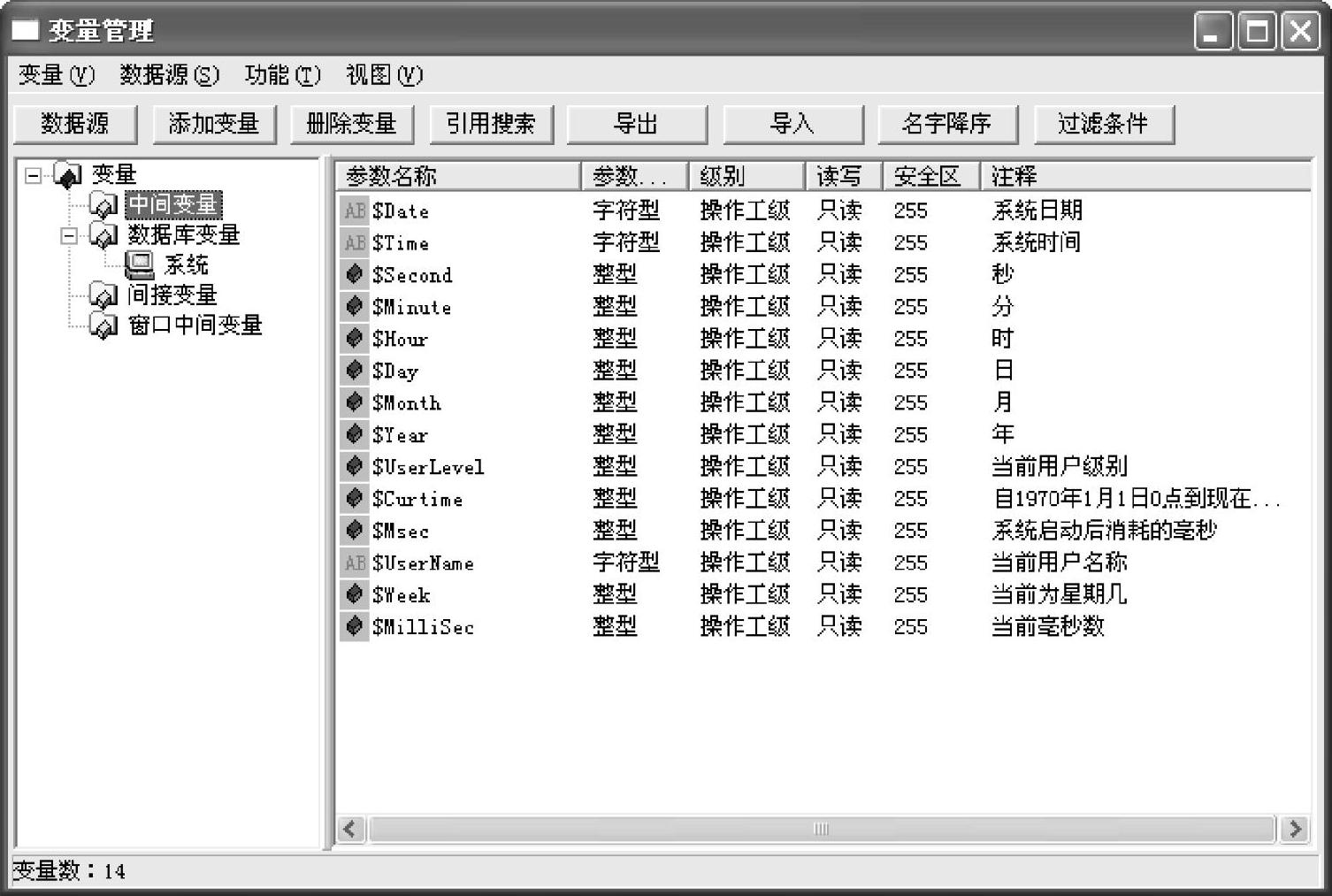
图2-3-29 变量管理窗口
在导航器“工程项目”树形菜单中双击“变量”,在展开的树形菜单中选择变量类型。在变量管理器中左边的树形菜单中列有系统支持的所有变量类型,选中其中的某一项在右边窗口中会列出该类型的所有变量。
如果需要改变右边列表框里面变量的查看方式,可单击下拉菜单“视图”,选择“图标”或“报表方式”查看。
(1)添加变量
若要定义一个新变量,可按如下步骤进行。
1)单击变量管理器工具栏菜单上的“添加变量”按钮,在弹出的“变量定义”对话框(见图2-3-30)中定义新的变量。
2)新建:创建一个新的变量名。
3)保存:保存输入的内容。
4)《:按字母降序排列变量。
5)》:按字母升序排列变量。
6)点组态:进入实时数据库点定义对话框。注意,该按钮只有新建数据库变量时才出现。
7)删除:进入“删除变量”对话框。
8)变量名:定义变量名名称,系统中必须唯一。
9)说明:设置变量的描述文字。
10)类型:设置变量的数据类型。可设置为实型、整型、离散和字符型。其中,实型值为1.7E-308~1.7E+308之间的64位双精度浮点数:整型值为从-2,147,283,648到2,147,283,648之间的32位长整数;离散型值为从-2,147,283,648到2,147,283,648之间的32位长整数;字符型长度为64的字符型变量。
11)类别:设置变量的类型属性。可设置为数据库变量、中间变量、间接变量、窗口中间变量。
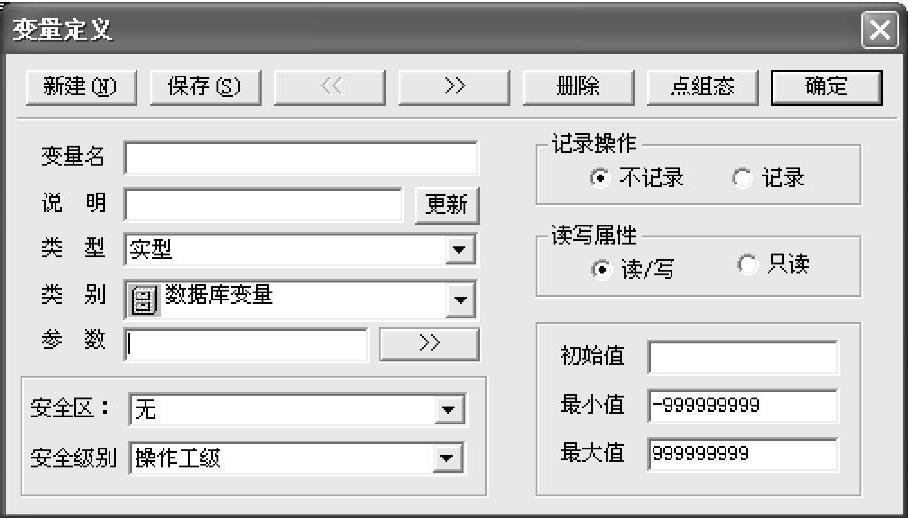
图2-3-30 变量定义对话框
12)参数:如果选定变量类别是“数据库变量”,在“参数”对话框的右侧,单击“》”按钮,弹出如图2-3-31所示的对话框,在此处的数据库点中指定数据库的数据源及具体点参数。
13)安全区:设置变量的可操作区域,只有拥有该区域的权限的用户才可以修改此变量数值。
14)安全级别:设置变量的安全级别,只有当前设置级别以上的用户才可以修改此变量数值。
15)记录操作:该选项用于记录运行系统View中对该变量的操作过程。如果选择“不记录”,就看不到对变量的操作过程。如果选择“记录”.系统就将操作该变量的过程进行记录,从力控监控组态软件的系统日志里面就可以看到变量的操作记录了。
16)读写属性:此项用于控制该变量的读写。有“读/写”和“只读”两种选择。若选择“只读’,则该变量的值无法改写。
17)初始值:设置初始运行时变量的值。
18)最大/小值:设置变量的量程范围。
注意事项:力控可以在动画连接、脚本环境中直接输入变量,系统会自动进行检查、编译,方便了您的使用。
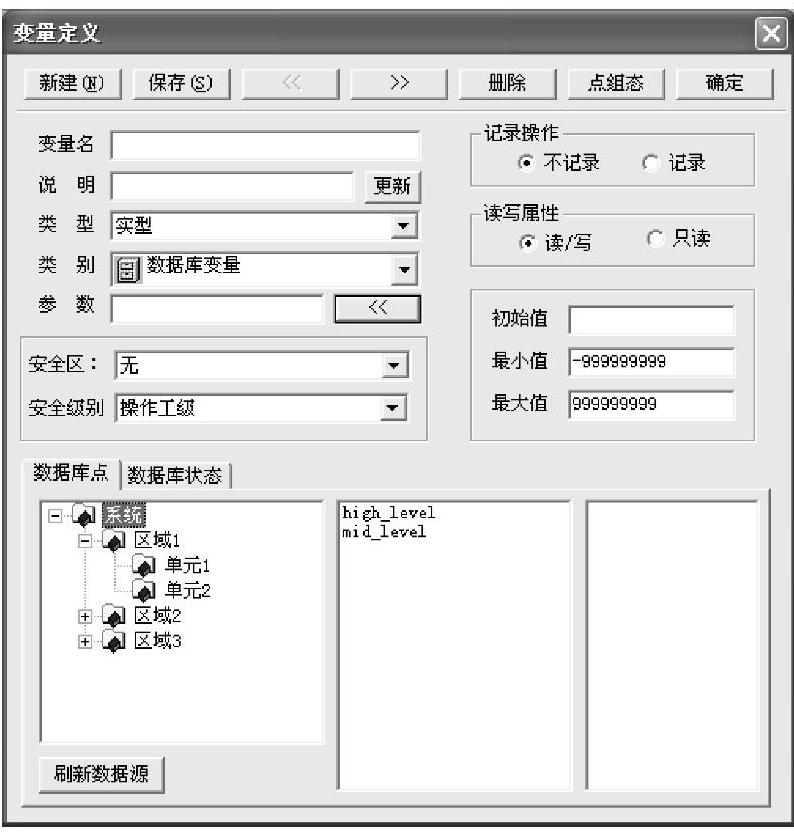
图2-3-31 数据库变量的参数设置窗口
(2)删除变量
若要删除已创建的变量则需要按照以下的步骤进行。
单击变量管理器工具栏菜单上的“删除变量”按钮,在弹出的对话框中删除变量。若没有新建变量只有系统变量,则不会弹出“变量删除”对话框,系统中间变量无法删除。
在弹出“变量删除”对话框后,如图2-3-32所示,系统会自动检索用户创建的所有变量,显示在变量列表中,同时在下方的“变量的引用信息”显示窗口中,显示该变量的引用信息。若该变量没有被引用,则在变量列表中勾选之后单击“删除”按钮即可删除,若有引用信息,则无法被删除,只有该变量的所有引用都被清除后才能被删除。也可以通过在变量管理器中选中要删除的变量,然后单击工具栏的“功能→引用搜索”来检索该变量的所有引用信息。
(3)引用搜索
如果要查询变量在工程中在哪些地方引用了此变量,则需要用到引用搜索功能,操作步骤如下。

图2-3-32 “变量删除”对话框
在变量列表框中选中一个变量,单击变量管理器工具栏菜单上的“引用搜索”按钮,弹出“查找”对话框,如图2-3-33所示。
查找内容即为刚才选中的变量名称。
查找位置有全部工程脚本、工程界面脚本、当前打开界面、后台组件脚本、自定义函数脚本、应用程序动作脚本、按键动作脚本、条件动作脚本、数据改变动作脚本和菜单动作脚本。
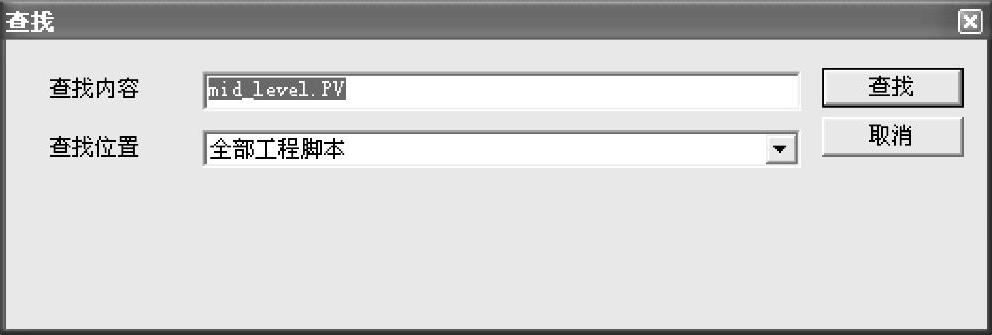
图2-3-33 查找对话框
单击“查找”按钮,就会在窗口下面增加一个输出信息框,如图2-3-34所示,双击“查找结果”中的记录,就会直接指向引用了此变量的画面(如动画连接窗口、脚本编辑器等),若要删除变量则在引用了变量的画面中逐一删除变量的引用即可删除该变量。

图2-3-34 输出信息框
4.数据库中的点与数据库变量的关系
在数据库中所建的数据库点参数,都可以在窗口画面中被引用和运行系统(View)的数据库变量进行一一对应,默认情况下,数据库定义完后,View会自动生成和参数名一样的数据库变量,前提是需要被画面对象引用完后,才会自动加载进来。即在View中进行动画连接,在弹出的“变量选择”对话框中即可以选择数据库中的点参数,选中之后,生成变量的引用,这样数据库变量中就自动加载了一个和参数名一样的数据库变量。这里我们选择了数据库点mid_level的PV后,那么就自动生成了一个mid_level.pv的数据库变量,如图2-3-35所示。
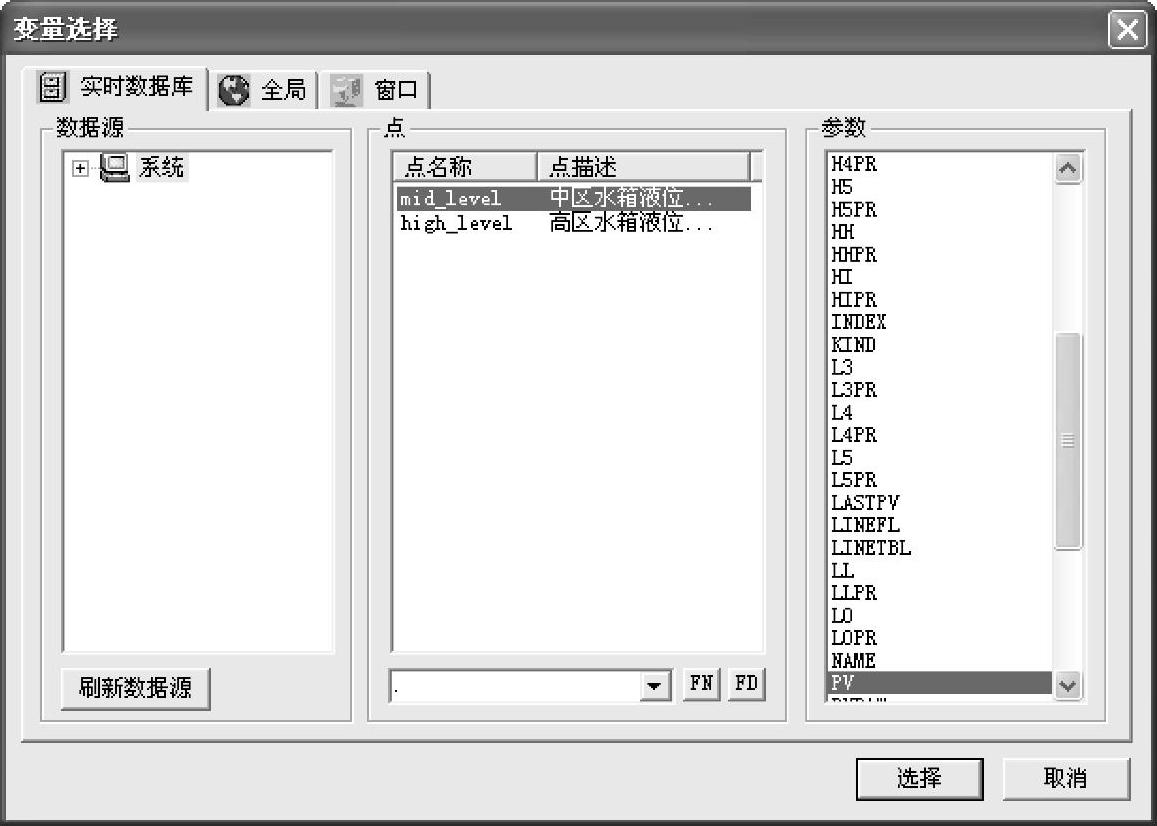
图2-3-35 变量选择
5.I/O设备管理
I/O设备就是输入(Input)和输出(Output)设备的管理。
在力控中对I/O设备的管理,主要是根据物理I/O设备的类型和实际参数,在力控开发系统中创建对应的逻辑I/O设备,并设定相应的参数。当逻辑I/O设备创建完成后,就完成了逻辑I/O和物理I/O设备之间的连接和映射。对上层的实时数据库和监控画面来讲唯一可见的I/O设备就是逻辑I/O,通过操作逻辑I/O设备来完成对物理I/O设备的操作。组态软件层次关系图如图2-3-36所示。
如果物理I/O设备已经连接到计算机上,可对其进行在线测试,完成对实际设备的数据的采集和控制。
通过逻辑I/O设备和物理I/O设备的映射可以屏蔽底层千差万别的物理I/O设备之间的差异。上层的应用不需关心数据和变量具体是来自什么类型的设备,来自什么厂家什么型号的设备。对I/O设备的管理是通过I/O管理器(IoManager)完成的,如图2-3-37所示。
6.I/O设备通信配置
在对I/O设备通信进行配置之前首选介绍一下通信的一般概念。
(1)通信的基本概念
1)通信协议:是指通信双方的一种协商机制,双方对数据格式、同步方式、传送速度、传送步骤、检查纠错方式以及控制字符定义等问题做出统一规定,它属于ISO/OSI七层参考模型中的数据链路层,在力控IO驱动程序中,用户可以不关心通信协议内容即可以使用力控进行通信。

图2-3-36 组态软件层次关系
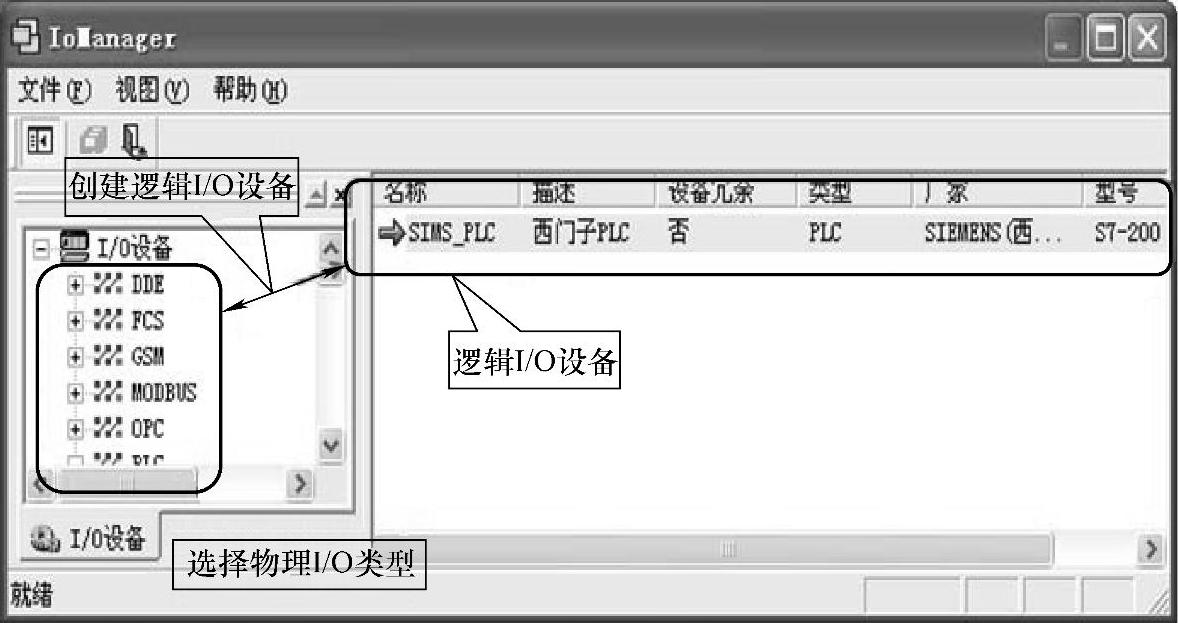
图2-3-37 I/O管理器
2)设备地址:每个控制设备在总线、通信网络上都有一个唯一的地址,对于通过不同编址进行区分的物理设备(不同设备的编址方式一般不同,就像不同国家的电话号码格式不同一样)需要按照具体设备厂家的地址编码方式来设定,可以借助力控驱动帮助来设定。
3)数据包:在控制设备的通信协议中,数据需要批量传送,往往将相同特性的数据打到一个数据包中,通信过程中,往往要传送多个数据包,例如:工程人员要采集一台PLC中的1000个I/O点,这些变量分属于不同类型的寄存器区,I/O驱动将根据变量所属的寄存器区,将这1000个I/O点分成多个数据包。
接下来是物理通信链路,上位机与设备连接的物理通信链路一般分为以下几种。
1)串行通信。串行通信是指使用一条数据线,将数据一位一位地依次传输,每一位数据占据一个固定的时间长度。其只需要少数几条线就可以在系统间交换信息,特别适用于计算机与计算机、计算机与外设之间的通信。
与之对应的是并行通信,在并行通信中数据各位同时传送,此方式传输数据的速度快,但使用的通信数据线多,若要并行传送8位数据,需要用8根数据线,另外还需一些控制信号线。随着传输距离的增加,通信数据线成本的增加将成为突出的问题,而且传输的可靠性随着距离的增加而下降。因此,并行通信适用于近距离传送数据的场合。
而在串行通信方式中,数据是在单条1位宽的传输线上一位接一位地顺序传送。这样一个字节的数据要分8次由低位到高位按顺序一位位地传送。接收数据时,每次从单根线上一位接一位地接收信息,再把它们拼成一个字符,送给CPU做进一步处理。适用于远距离通信,需要的通信线少和传送距离远等优点。
但并行通信8位通道之间的互相干扰。传输时速度就受到了限制,且需要多根线缆来传输,因此串行通信应用场景更加广泛。
最被人们熟悉的串行通信技术标准是电子工业协会(EIA)制订的RS-232、RS-422和RS-485串行数据接口标准。
在串行通信模式中软件是通过标准的RS-232、RS-422和RS-485等方式与设备进行通信,另外,使用RS-232方式互连的计算机串口和设备通信口还可以用Modem、电台、GPRS/CDMA等方式通信。
2)PC总线。通信接口卡方式是利用I/O设备制造厂家提供的安装在计算机插槽中的专用接口卡与设备进行通信。I/O卡一般直接插在计算机的扩展总线上,如ISA、PCI等,然后利用开发商提供的驱动程序或直接经端口操作和软件进行通信,在IO驱动通信方式设置上一般采用的是同步通信方式。
I/O设备与计算机间的通信完全由这块专用接口卡管理并负责两者之间的数据交换。现场总线网络主要借助于这种方式,如MB+、LON、PROFIBUS等。
3)工业以太网。
不管是局域网、广域网还是移动网络,只要支持TCP/IP或者UDP/IP等标准网络通信协议,软件和设备之间就可以进行网络节点间的数据传递。
4)软件通信。
通过操作系统或其他软件技术实现的程序进程间的通信,如DDE、OPC、ODBC、API等。
(2)通信的配置
I/O设备通信配置主要分两大项内容,一是基本参数配置;二是通信的配置。这里难点在通信的配置上,需要开发人员对物理I/O设备的通信方式和特点非常了解才能正确配置。
基本参数配置:
图2-3-38为配置I/O设备向导对话框第一步的对话框,对话框涉及的设备参数为设备基本参数。
1)设备名称:指定要创建的I/O设备的名称,如:“PLC”。在一个应用工程内,设备名称要唯一。
2)设备描述:I/O设备的说明。可指定任意字符串,设备描述尽量简单清晰。
3)更新周期:I/O设备在连续两次处理相同数据包的采集任务时的时间间隔。更新周期的设置一定要考虑到物理设备的实际特性,对有些通信能力不强的通信设备,更新周期设置过小,会导致频繁采集物理设备,对于部分通信性能不高的设备,会增加设备的处理负荷,甚至出现通信中断的情况。更新周期可根据时间选择单位为:毫秒、秒、分等。

图2-3-38 设备配置1
4)超时时间:在处理一个数据包的读、写操作时,等待物理设备正确响应的时间。
例如,工程人员要通过串口采集一台PLC中某个寄存器的变量,超时时间设为8秒。驱动程序通过串口向该PLC设备发送了采集命令,但命令在传输过程中由于受到外界干扰产生误码,PLC设备未能收到正确的采集命令将不做应答。因此驱动程序在发出采集命令后将不能收到应答,它会持续等待8秒后继续对其他任务的处理。在这8秒期间,驱动程序不会通过串口发送任何命令。
超时时间的概念仅适用于串口、以太网等通信方式,对于同步(板卡、适配器、API等方式)没实际意义。
超时时间可根据时间选择单位为毫秒、秒、分等。
5)设备地址:设备的编号,需参考设备设定参数来配置。
6)通信方式:根据上位机连接设备的物理通信链路,选择对应的通信方式。力控支持以下几种通信方式。
①同步:板卡、现场总线适配器、OPC、API等通信;
②串口:RS-232/RS-422/RS-485通信、电台通信;
③MODEM:Modem拨号通信;
④TCP/IP:TCPClient方式进行通信;
⑤UDP/IP:UDPClient方式进行通信;
⑥网桥:TCP/UDPServer方式进行通信,支持GPRS/CDMA等。
7)故障后恢复查询周期:对于多点共线的情况,如在同一RS-485/RS-422总线上连接多台物理设备时,如果一台设备发生故障,驱动程序能够自动诊断并停止采集与该设备相关的数据,但会每隔一段时间尝试恢复与该设备的通信。间隔的时间即为该参数设置,时间单位为秒。
8)故障后恢复查询最大时限:若驱动程序在一段时间之内一直不能恢复与设备的通信,则不再尝试恢复与设备通信,这一时间就是指最大时限的时间。
注意事项:但对于某些工程应用(如楼宇控制中的空调机监控),在冬季设备处于人为关闭状态下,何时起动一般不能具体确定,即最大时限的时间无法确定,在这种情况下可以取消最大时限的限制,驱动程序会永不停止地尝试恢复与该设备的通信。最大时限的时间单位为分钟。
9)独占通道:使用TCP/IP方式或同步方式时,如果物理设备支持多客户端连接,力控可以建立多个逻辑设备同时访问,此时把独占通道勾选上就可以在运行中为每个逻辑设备分别建立独立的通道。
通信的配置:
在基本参数配置页中选择不同的通信方式,则在下一步弹出的通信配置页内容也不一样。下面介绍一下串行通信、以太网通信和同步通信的配置方法。
根据基本参数配置选择的通信方式,单击“下一步”,会进入设备配置第二步。
1)串行通信配置。
I/O设备驱动程序和控制设备进行通信时,通信发起方一般称为“主”,应答方一般称之为“从”,串行通信一般分为以下几种方式通信:单主单从(1∶1)、单主多从(1∶N)和多主多从(N∶N)等方式,在单主多从(1∶N)情况下,IO驱动程序支持多种不同协议的设备在一条总线上通信。
对于串口通信方式类设备,单击设备配置向导第一步对话框中的“下一步”按钮,将弹出第二步对话框(见图2-3-39)。按如下的步骤来进行设置。
①选择串口:选择串行端口。可选择范围:“COM1~COM256”。这里根据串行通信电缆实际所使用的串行端口来进行选择。如果使用的是COM1口则选择COM1,如果使用的是其他COM口则选择对应的COM口即可。(可以通过主机中的设备管理器来查看使用的COM口)。
②设置:单击该按钮,弹出“串口设置”对话框,可对所选串行端口设置串口参数。串口参数的设置一定要与所连接的I/O设备的串口参数一致,如图2-3-40所示。

图2-3-39 设备配置2

图2-3-40 通信参数设置
知识补充:串行通信在软件设置里需要做多项设置,最常见的设置包括波特率、奇偶校验和停止位。
波特率是指从一设备发到另一设备的波特率,即每秒钟多少比特(bit/s)。典型的波特率是300bit/s、1200bit/s、2400bit/s、9600bit/s和19200等。一般通信两端设备都要设为相同的波特率,但有些设备也可以设置为自动检测波特率。
奇偶校验(Parity)是用来验证数据的正确性的。奇偶校验一般不用,如果使用,那么既可以做奇校验也可以做偶校验。奇偶校验是通过修改每一发送字节(也可以限制发送的字节)来工作的。如果不做奇偶校验,那么数据是不会被改变的。在偶校验中,因为奇偶校验位会被相应地置1或0(一般是最高位或最低位),所以数据会被改变以使得所有传送的数位(含字符的各数位和校验位)中“1”的个数为偶数;在奇校验中,所有传送的数位(含字符的各数位和校验位)中“1”的个数为奇数。奇偶校验可以用于接受方检查传输是否发送生错误——如果某一字节中“1”的个数发生了错误,那么这个字节在传输中一定有错误发生。如果奇偶校验是正确的,那么要么没有发生错误要么发生了偶数个的错误。
停止位是在每个字节传输之后发送的,它用来帮助接受方硬件重同步。
③启用备用通道:根据是否需要冗余功能来确定是否勾选。
力控的I/O驱动程序支持对串口通道的冗余功能。当串口通道发生故障时,如果选择了“启用备用通道”参数,I/O驱动程序会自动打开备用串口通道进行数据采集,如果备用串口通道又发生故障,驱动程序会切换回原来的串口通道。
2)以太网通信配置。
对于通信方式采用TCP/IP类设备,单击设备配置向导第一步对话框中的“下一步”按钮,将弹出第二步对话框(见图2-3-41),其中各项含义介绍如下。
①设备IP地址:该参数指定I/O设备的IP地址。
②端口:I/O设备使用的网络端口。
③启用备用通道:选择该参数,将启用设备的TCP/IP通道冗余功能。力控的I/O驱动程序支持对TCP/IP通道的冗余功能。当TCP/IP通道发生故障时,如果选择了“启用备用通道”参数,I/O驱动程序会自动按照“备用IP地址”打开另一TCP/IP通道进行数据采集。
④启用备用通道/备用IP地址:备用TCP/IP通道的IP地址。与“设备IP地址”使用相同网络端口。
3)同步方式通信配置。
采用同步方式通信的设备一般是总线板卡,或者是采用API接口进行编制的IO驱动程序,总线板卡包括常见的数据采集板卡、现场总线通信板卡,IO驱动程序是通过调用总线板卡驱动程序的API函数来和板卡进行通信的。
7.I/O设备通信离线诊断
当在IoManager中定义了I/O设备后,如果物理I/O设备已经连接到计算机上,可以利用IoManager提供的设备测试器(IOTester)在不创建数据库的情况下对物理I/O设备进行测试。通过IoTester,可以验证计算机与物理I/O设备通道连接的正确性、I/O设备参数设置的正确性、驱动程序对设备采集数据的正确性等。
在IoManager右侧的项目内容显示区内选择要测试的设备名称,单击鼠标右键,在右键菜单中选择“测试”,弹出IOTester窗口,如图2-3-42所示。
在左侧的设备列表中选择要测试的设备名称,本例为“22”,然后在右侧中间的点表窗口的空白处双击鼠标左键(或者右键单击“22”,在弹出的右键菜单中选择“新建点”),弹出“点定义”对话框,如图2-3-43所示。

图2-3-41 TCP/IP通信设置

图2-3-42 IOTester窗口

图2-3-43 新建测试点窗口
在“点名”项中指定测试点的名称(可任意指定),然后单击“I/O设备连接”组中的“增加”按钮设置数据连接项,其他参数可采用默认设置,最后单击“确定”按钮添加一个测试点,也可根据需要添加多个测试点。
当所测试点添加完毕后,选择菜单命令“测试→运行”或单击工具栏上的“运行”按钮,启动IOTester测试,并开始与物理I/O设备建立通信过程,同时将采集到的数据显示在点表窗口上。在通信过程中产生的事件显示在下方的事件窗口内。
选择IOTester菜单命令“视图→显示报文”,可以查看I/O设备通信过程中产生的报文信息。如果采集的数据一切正常说明I/O设备通信正常。
